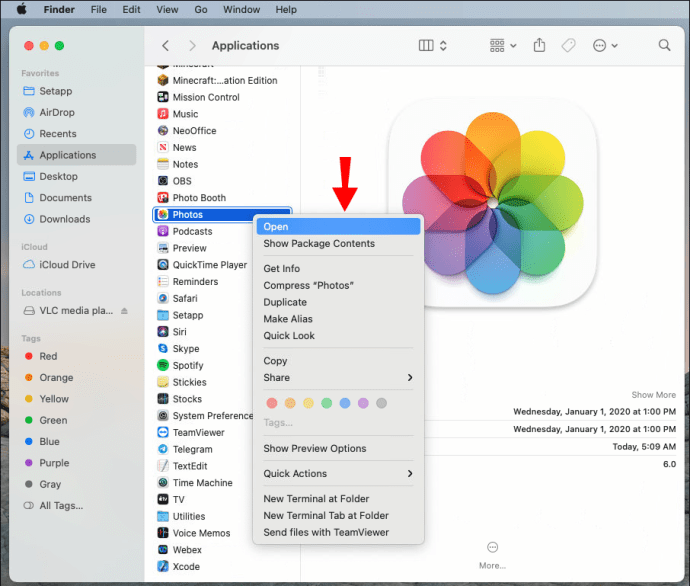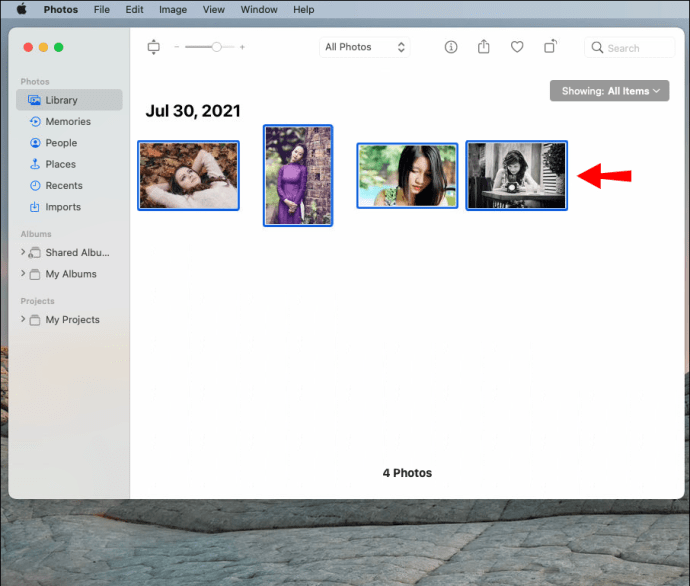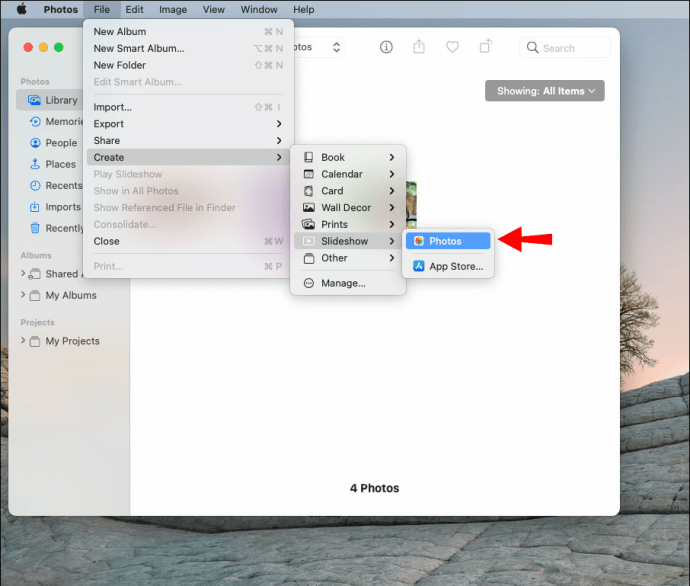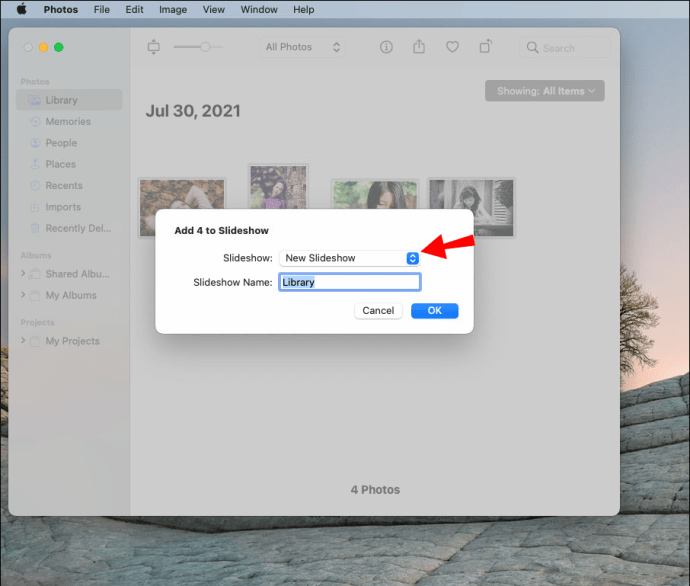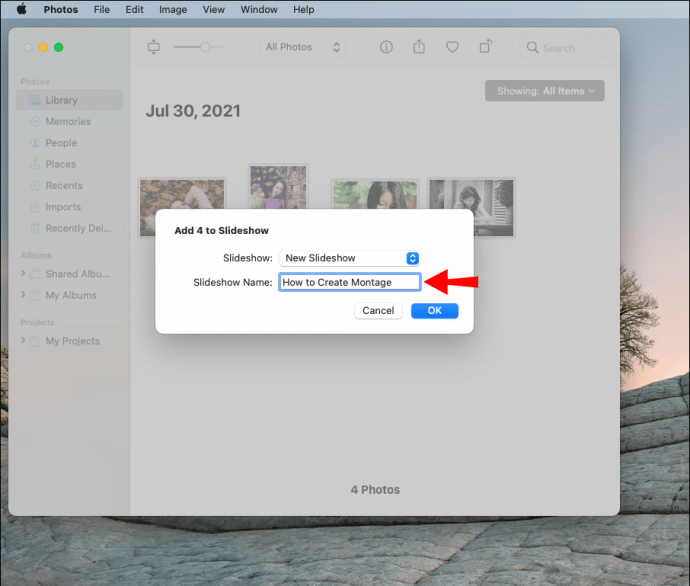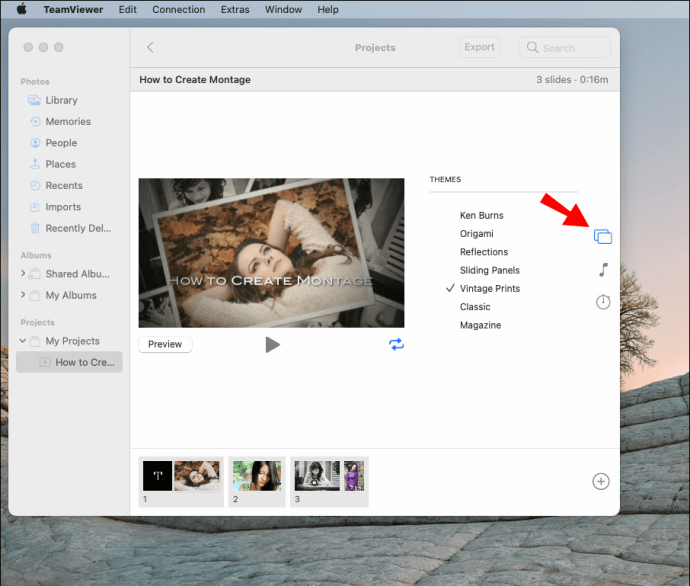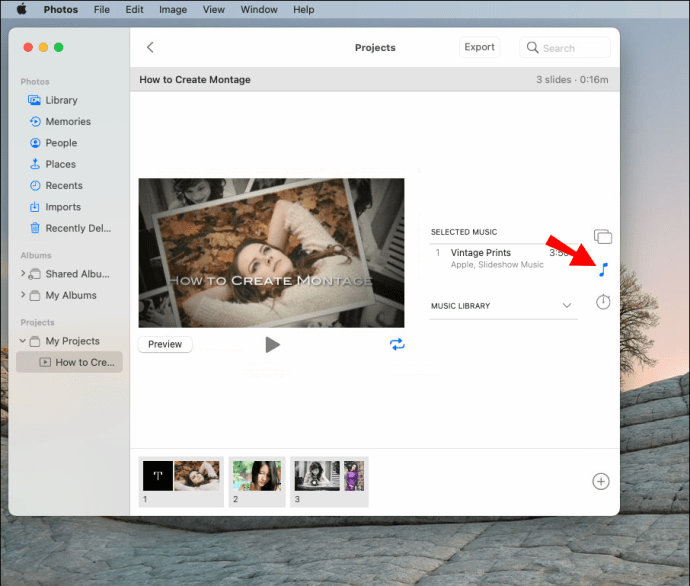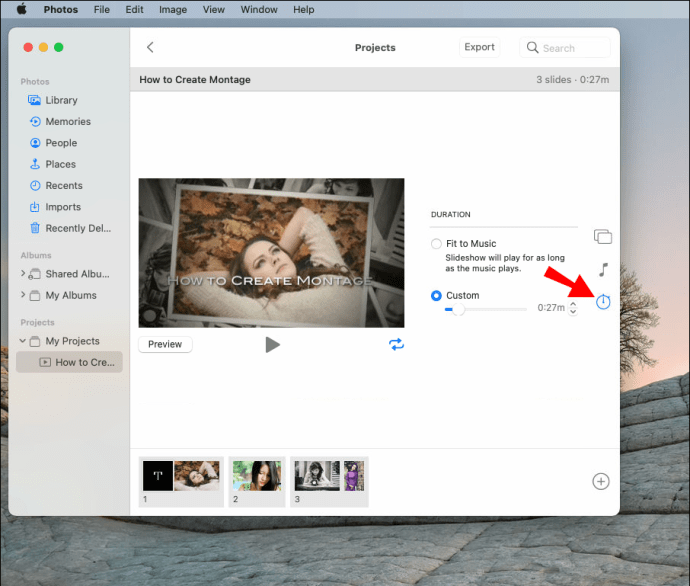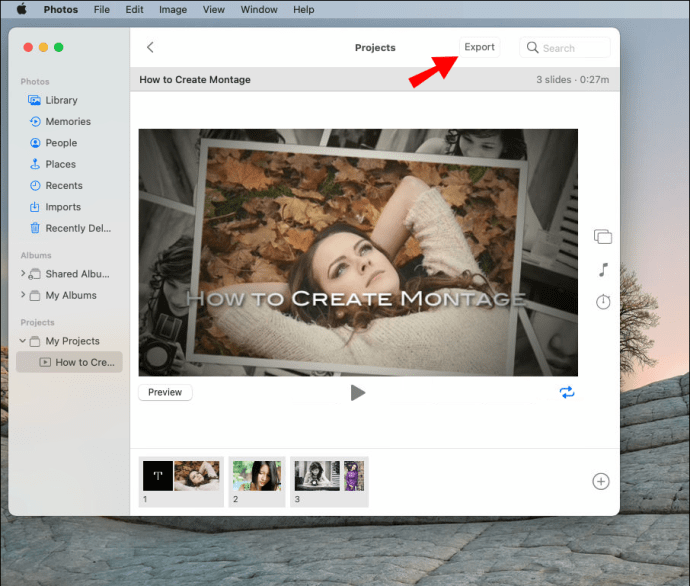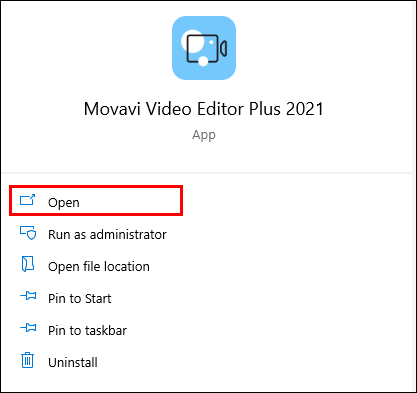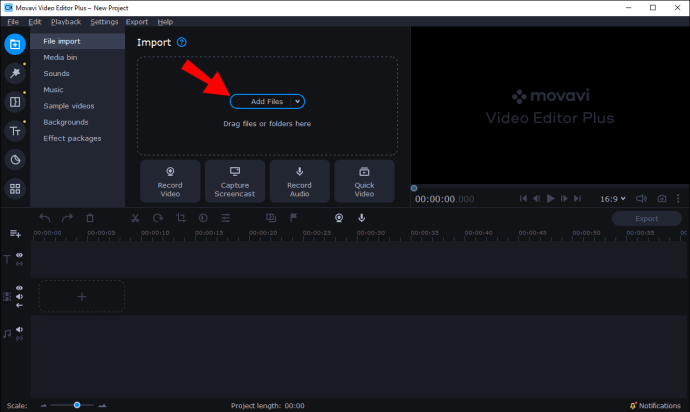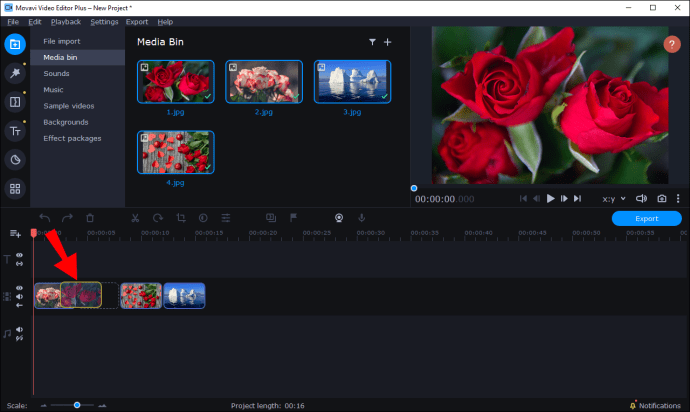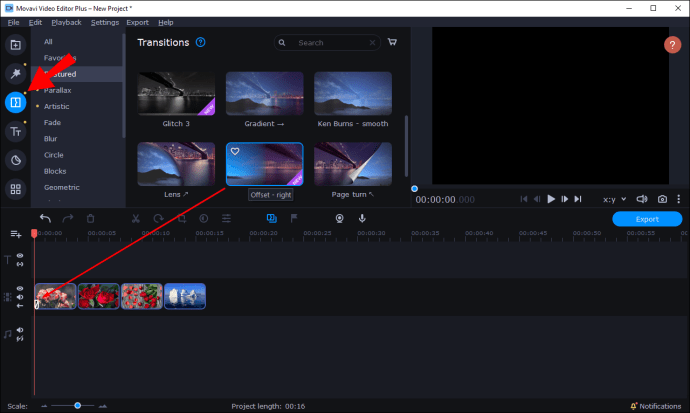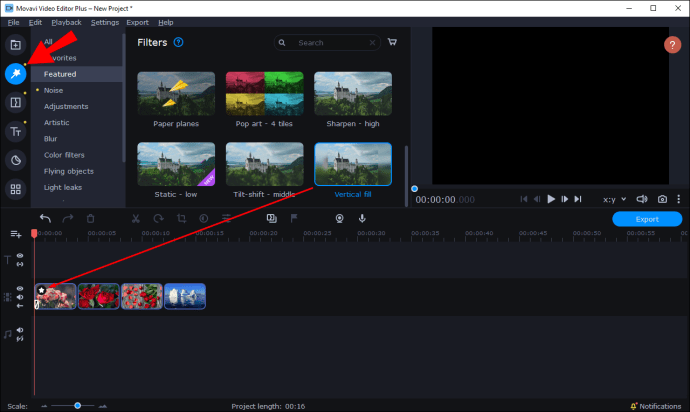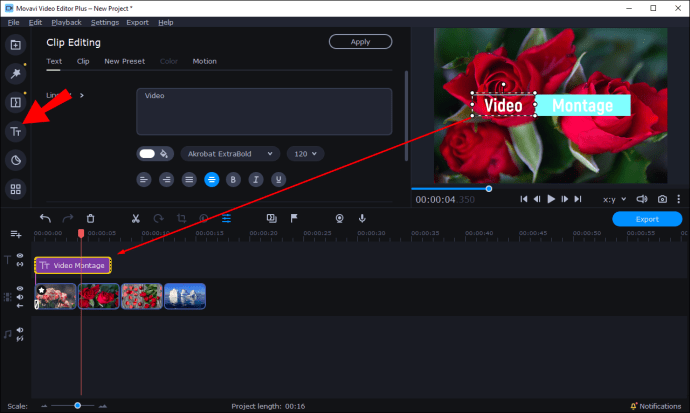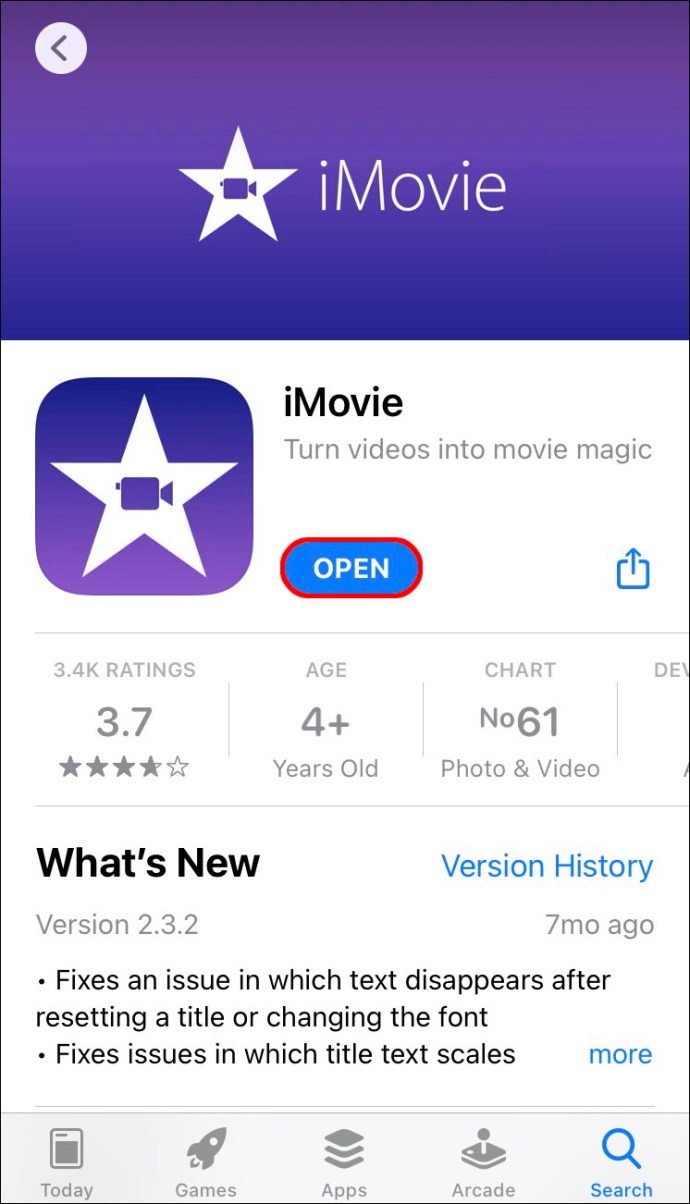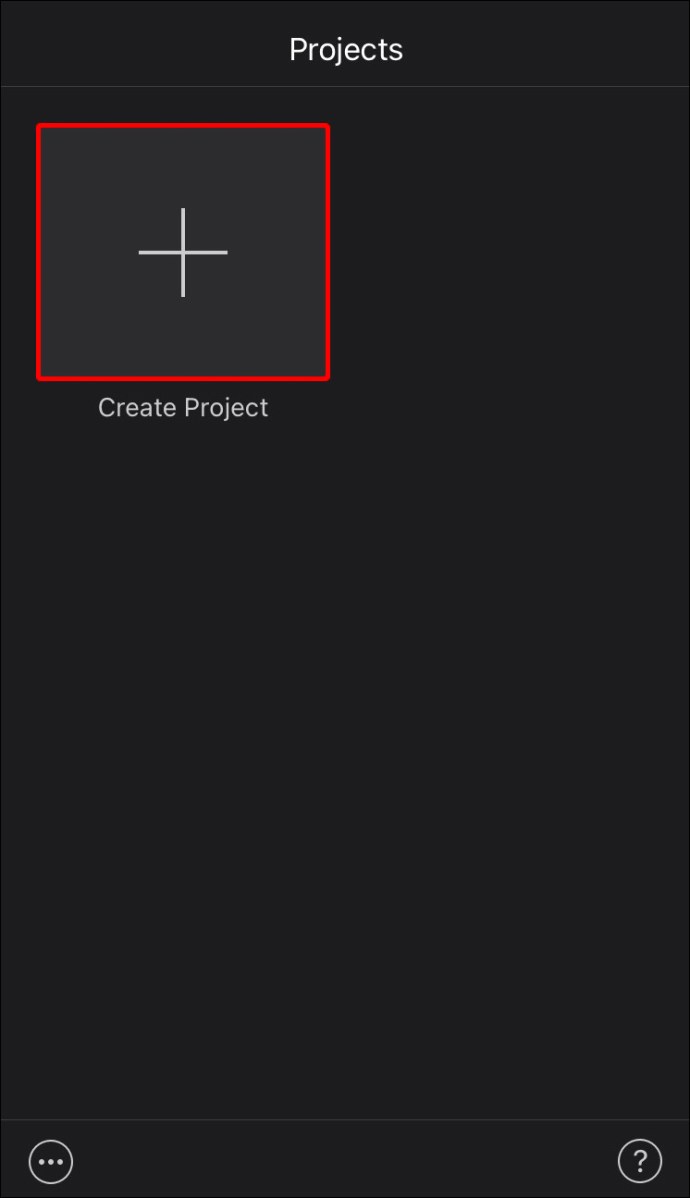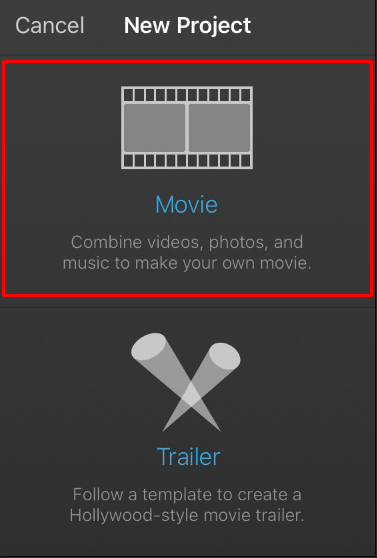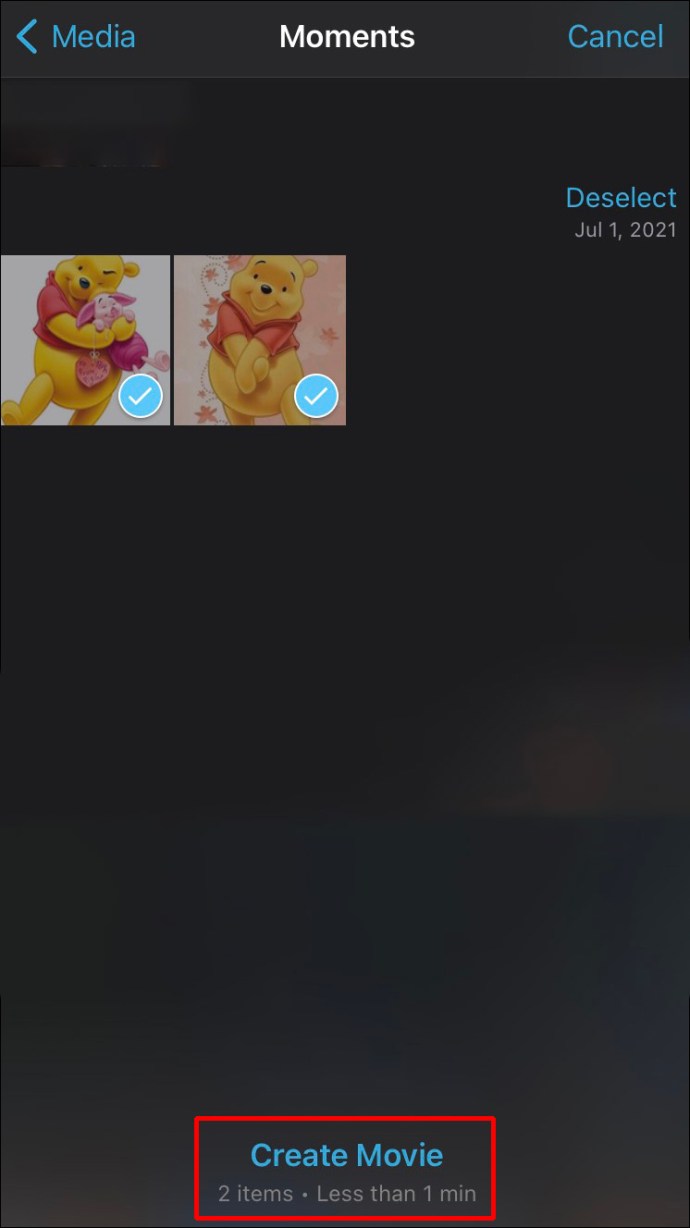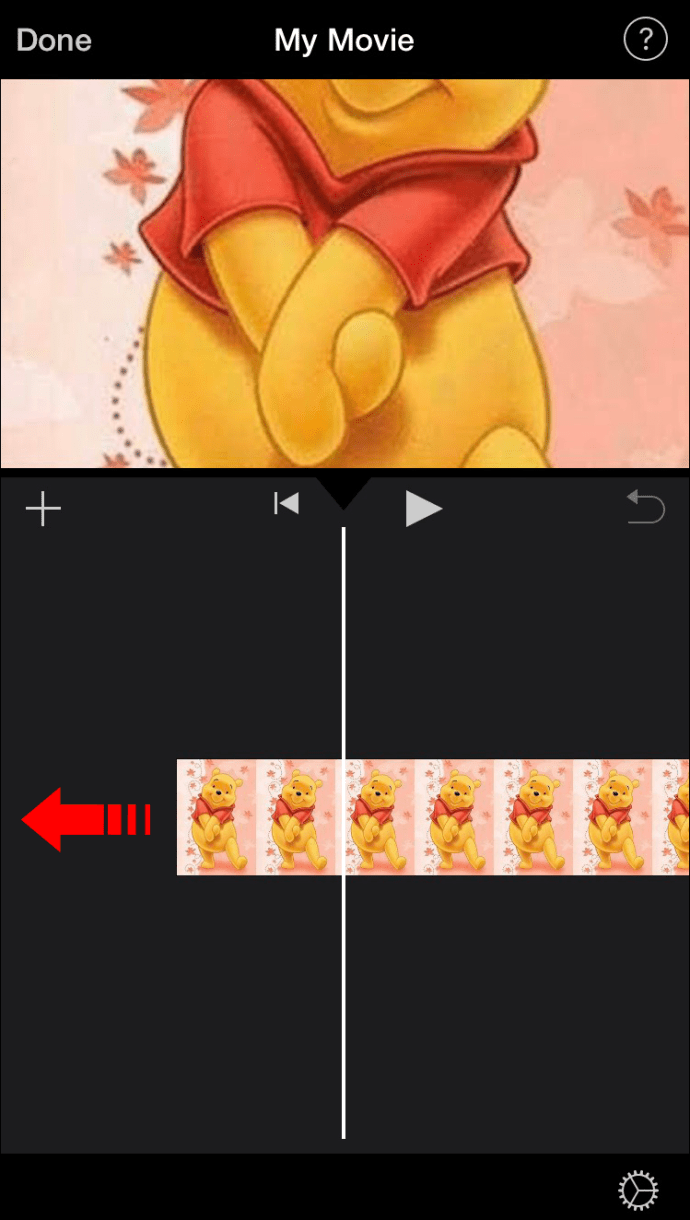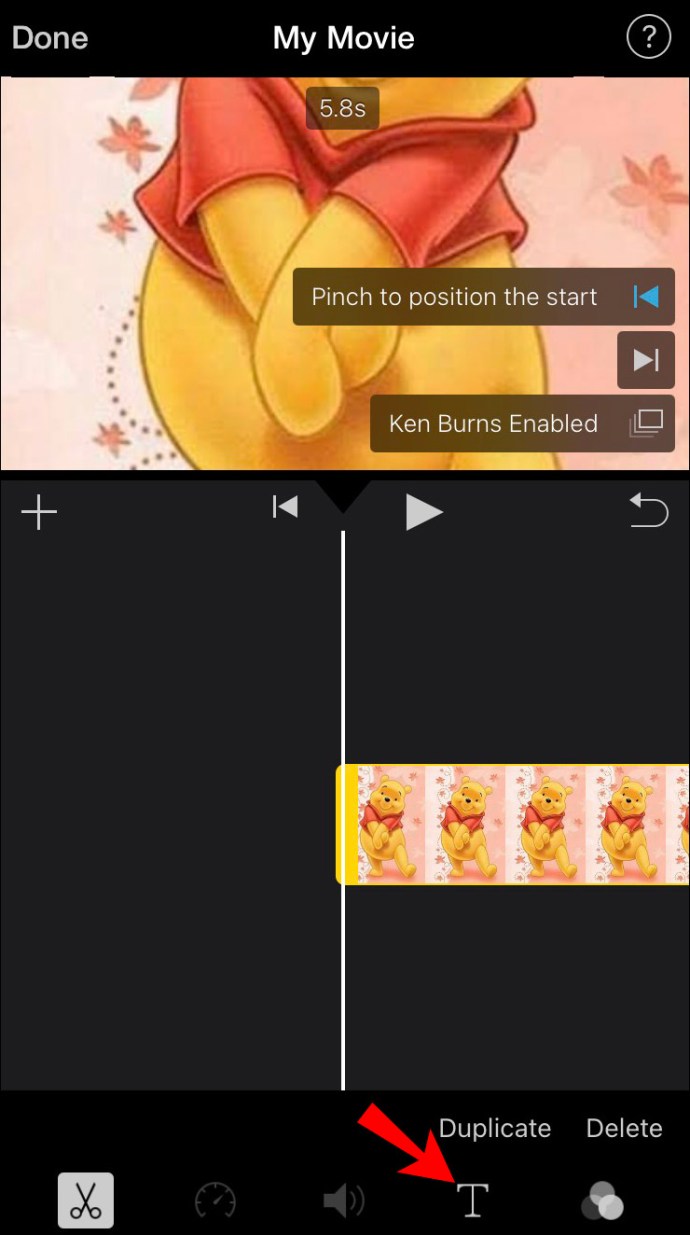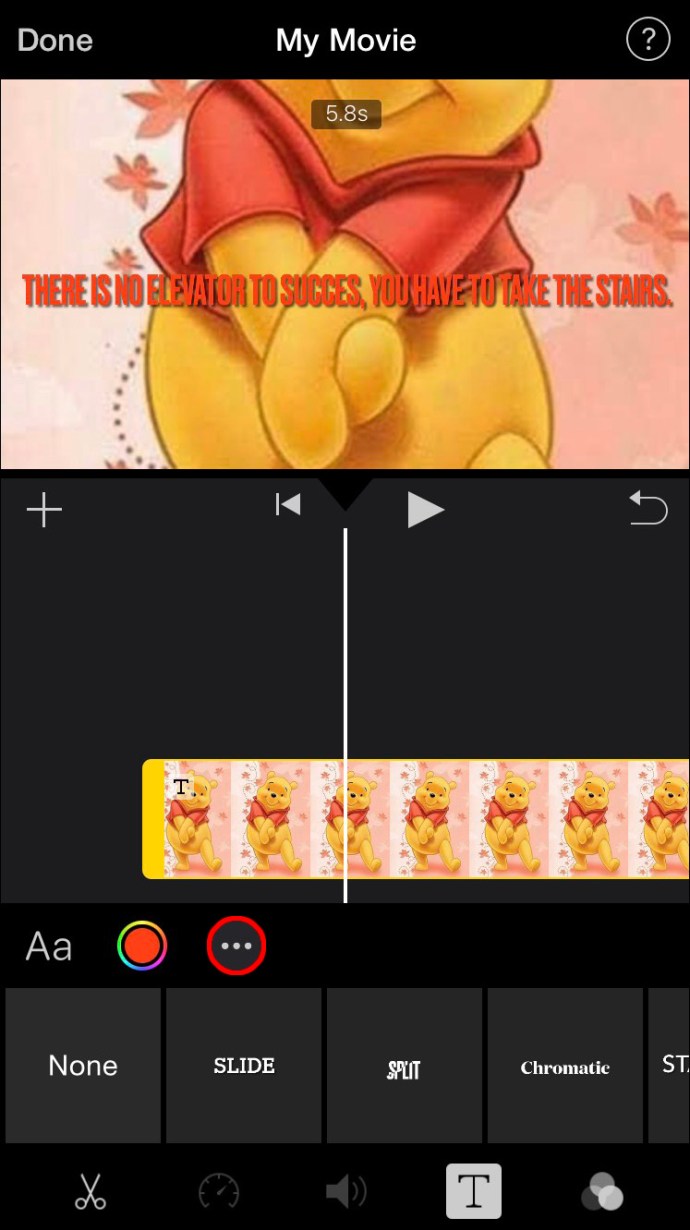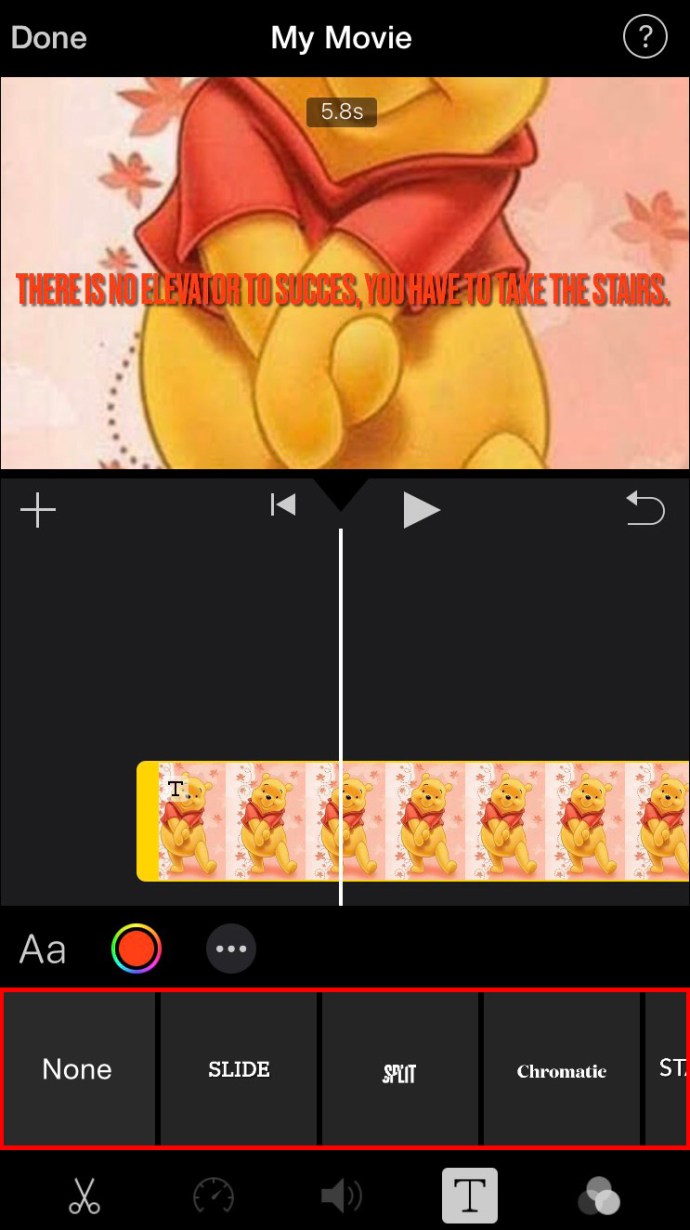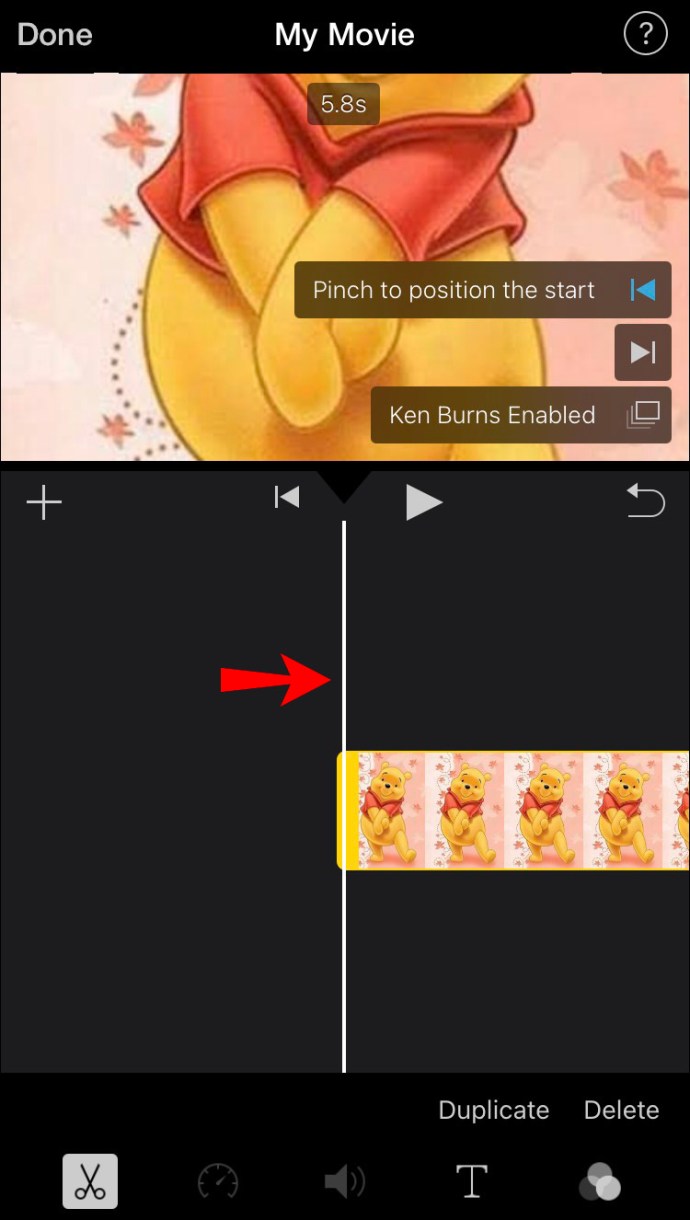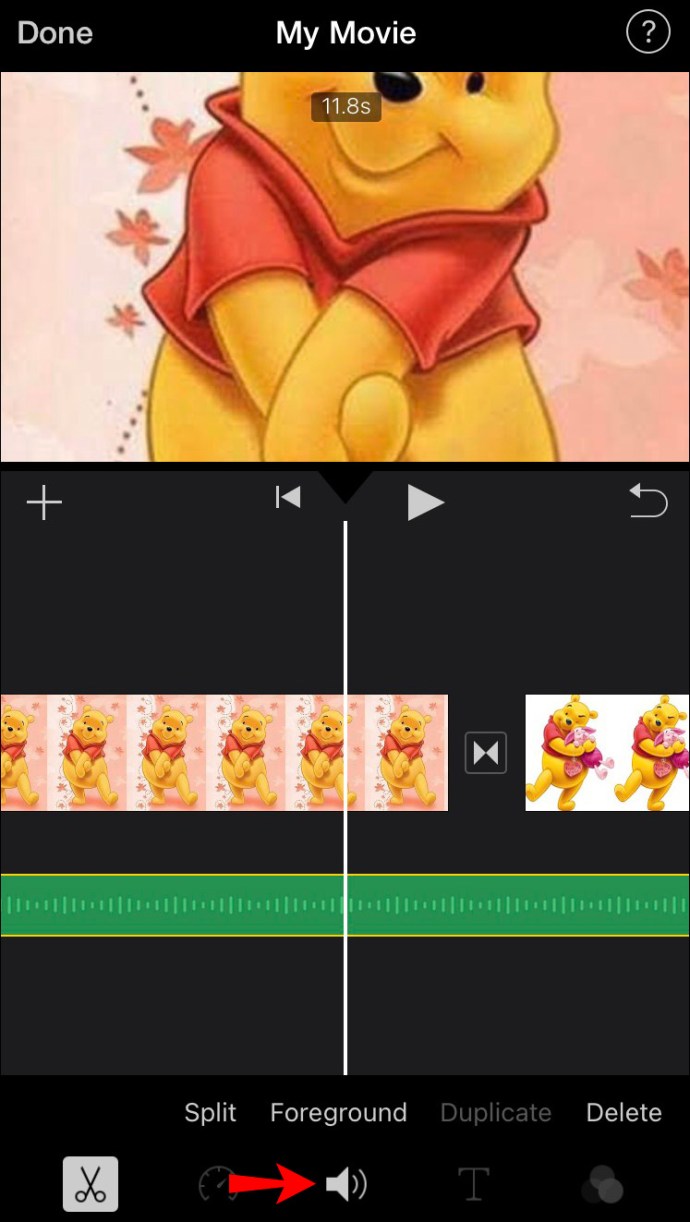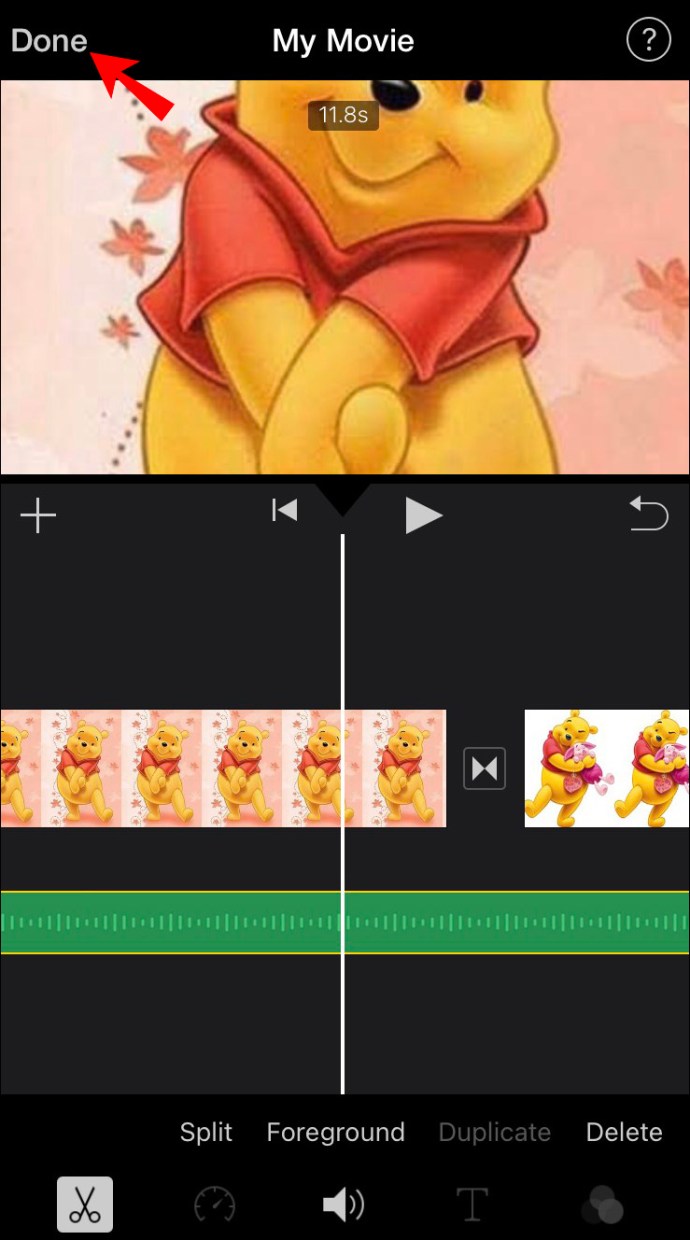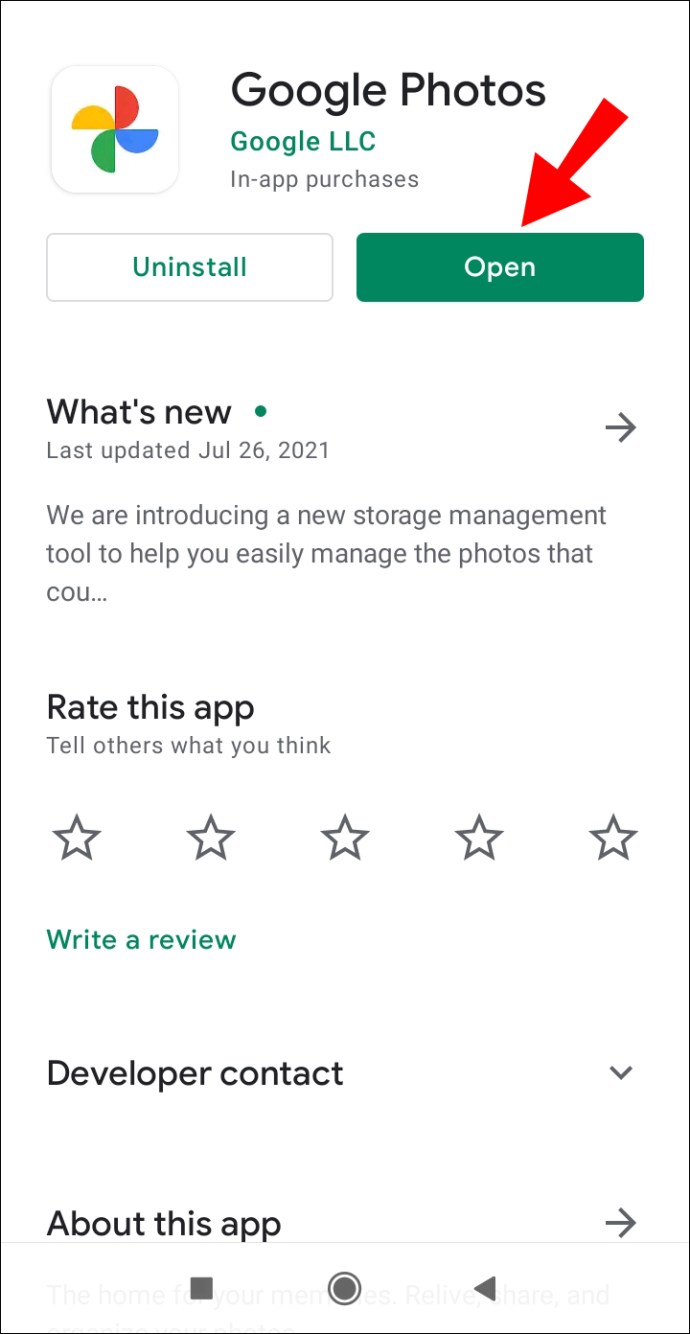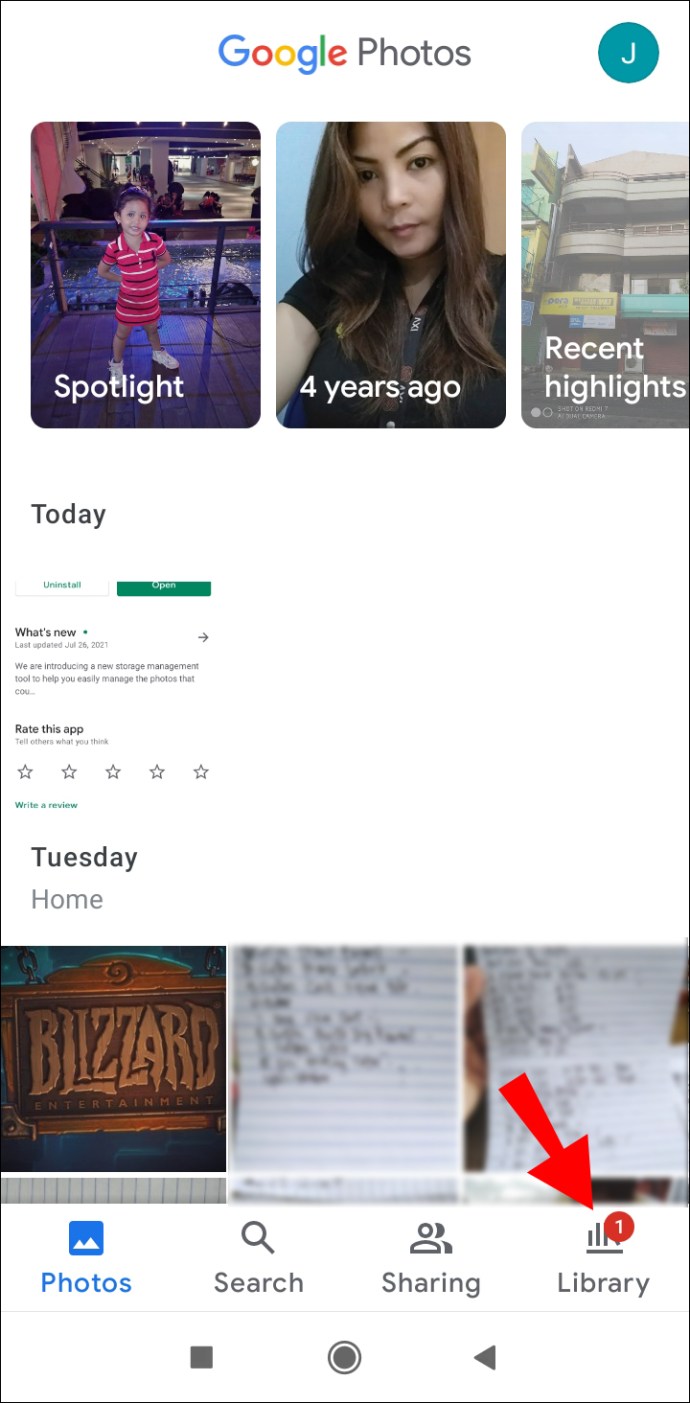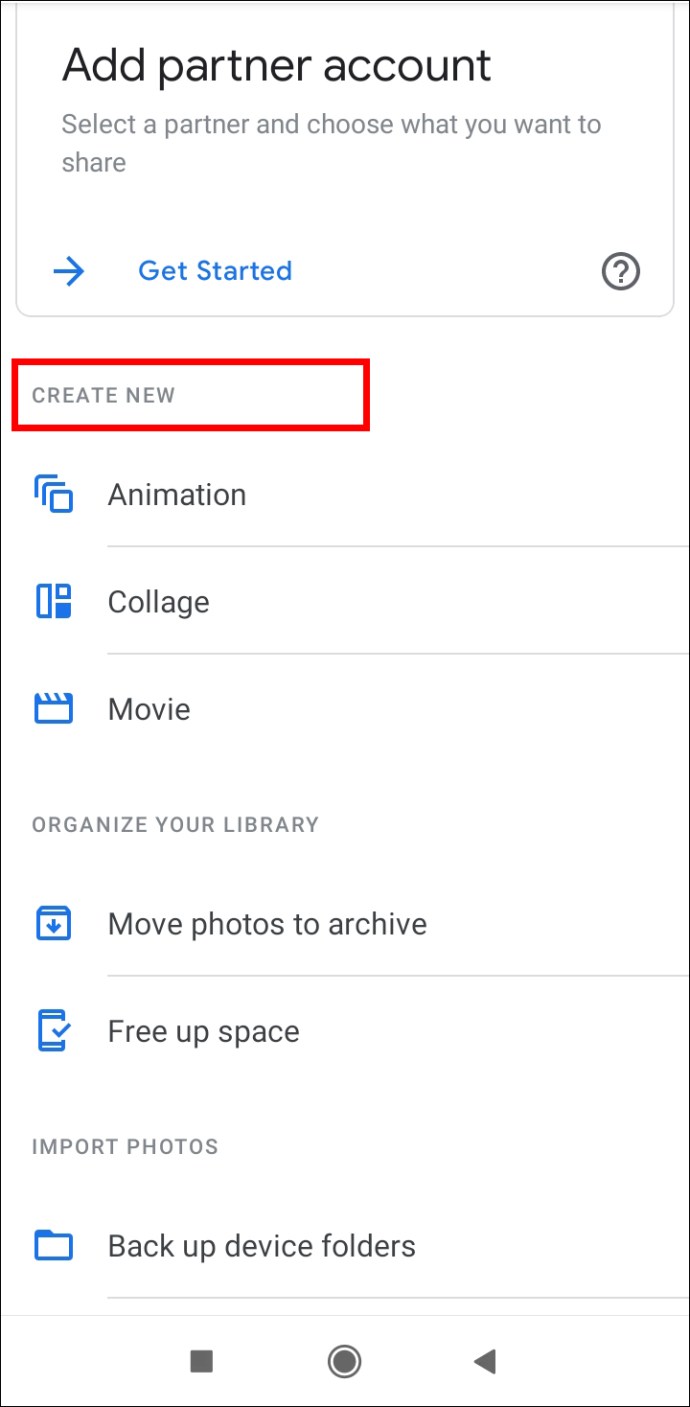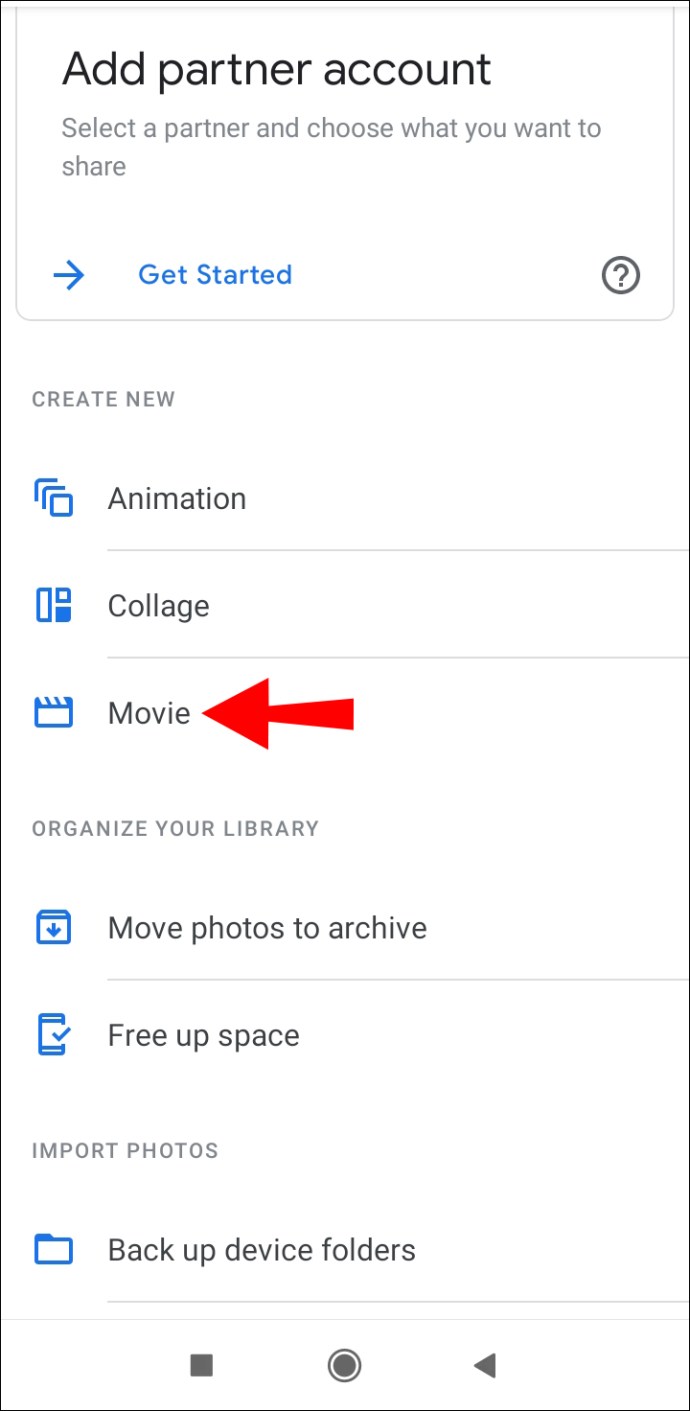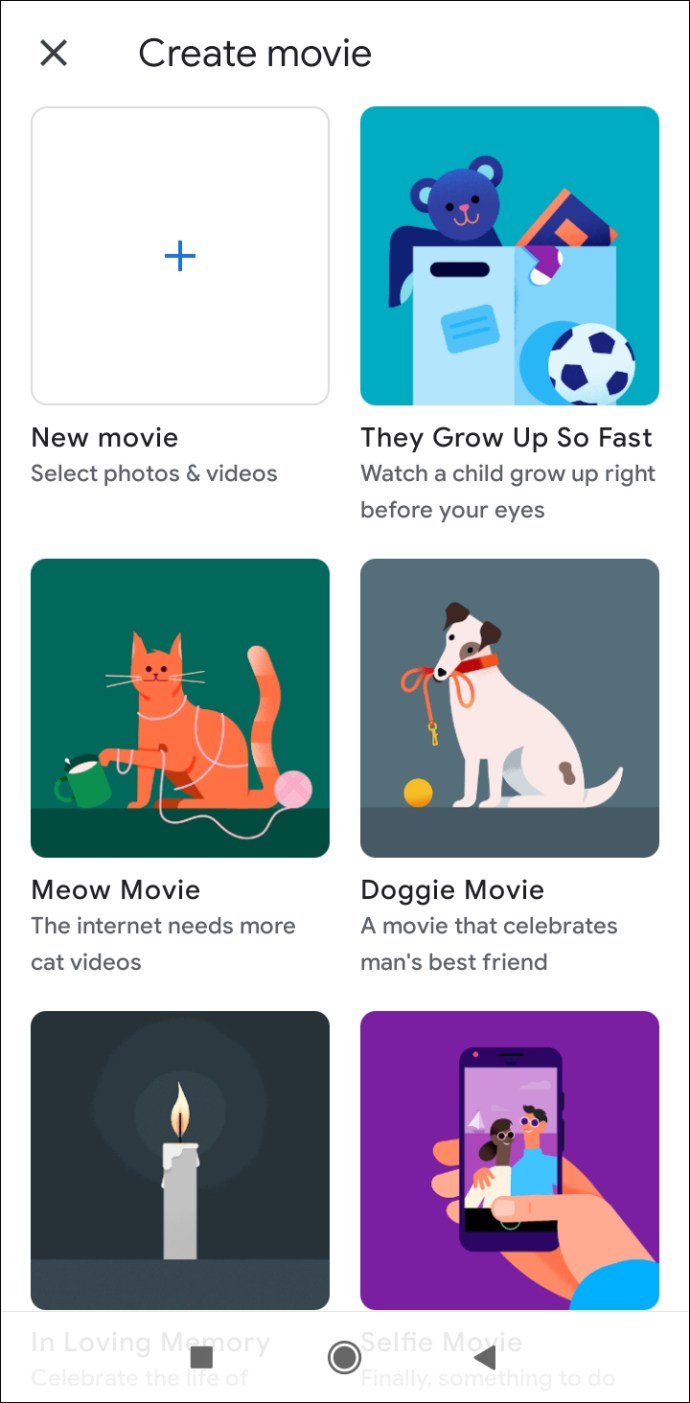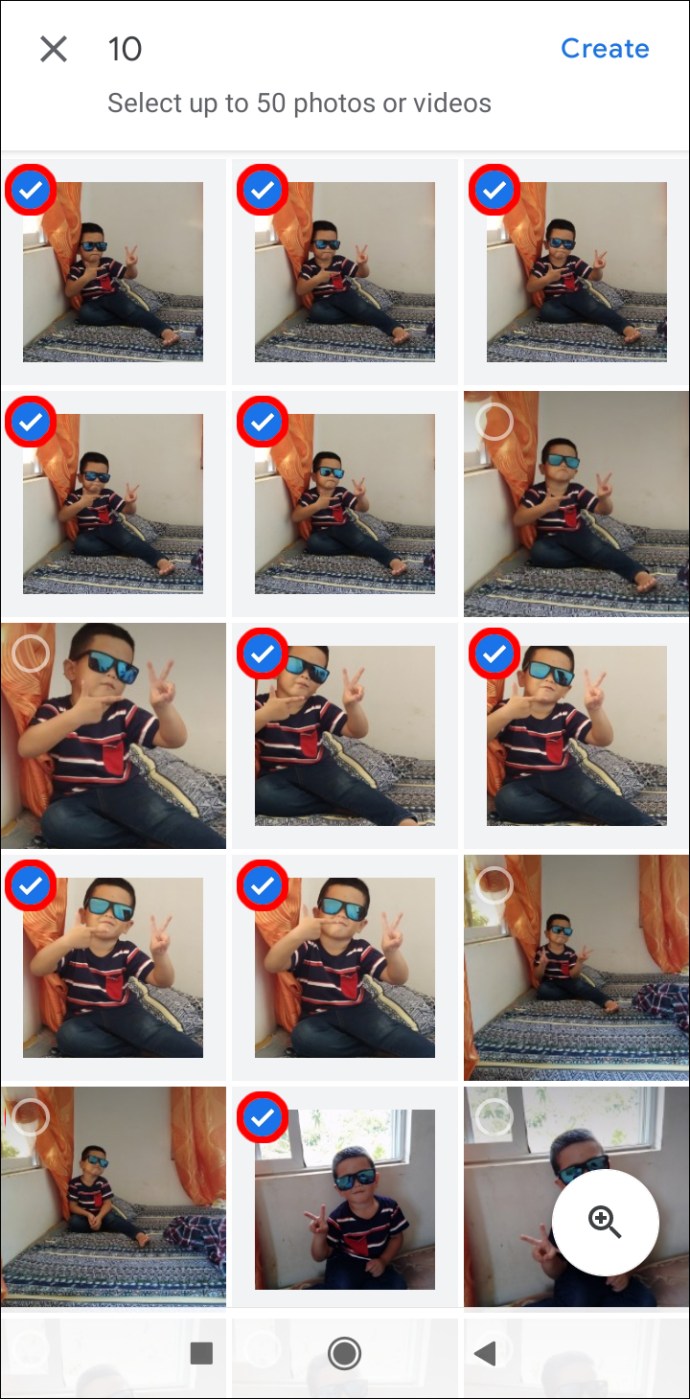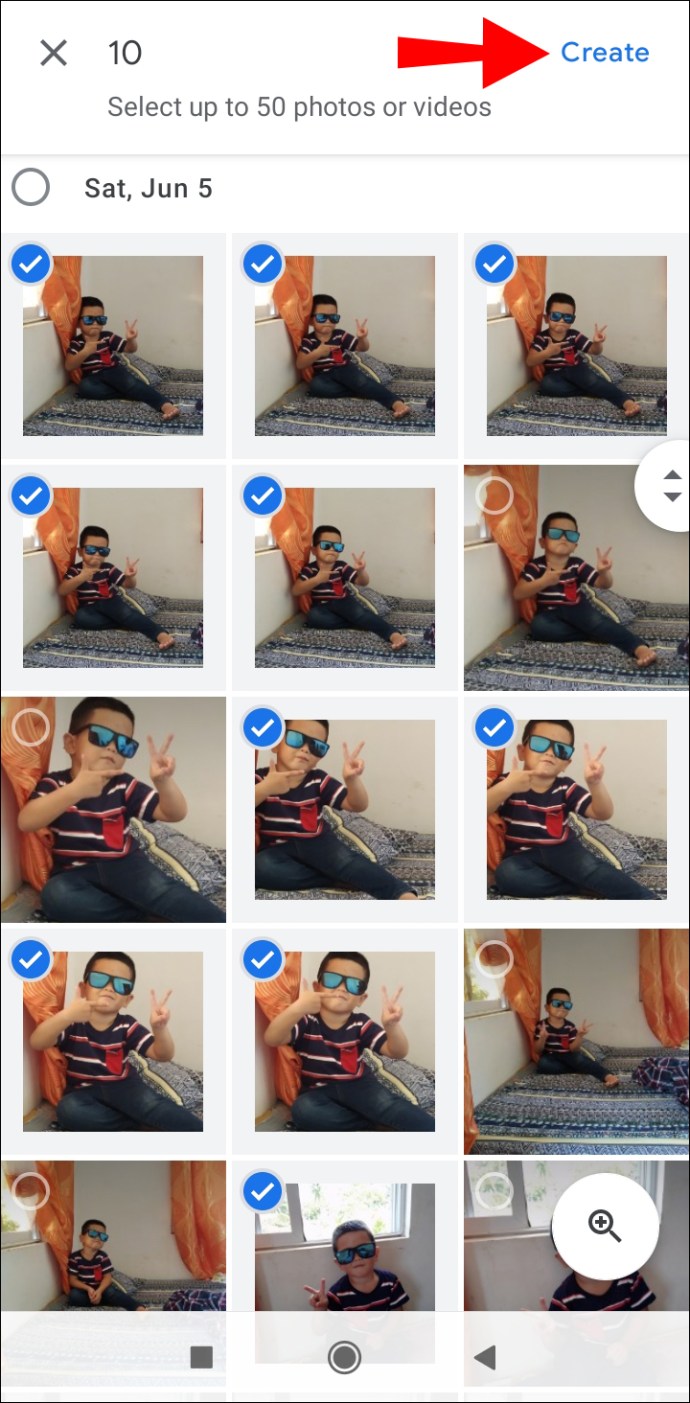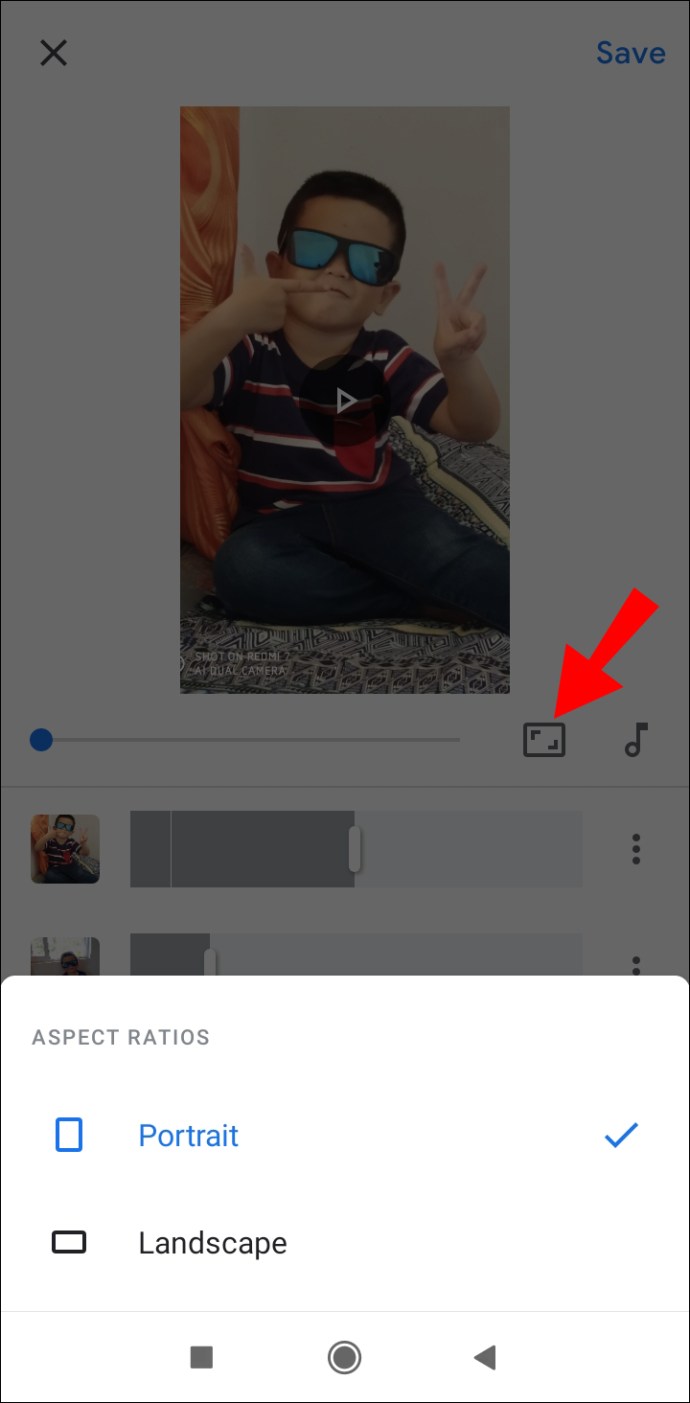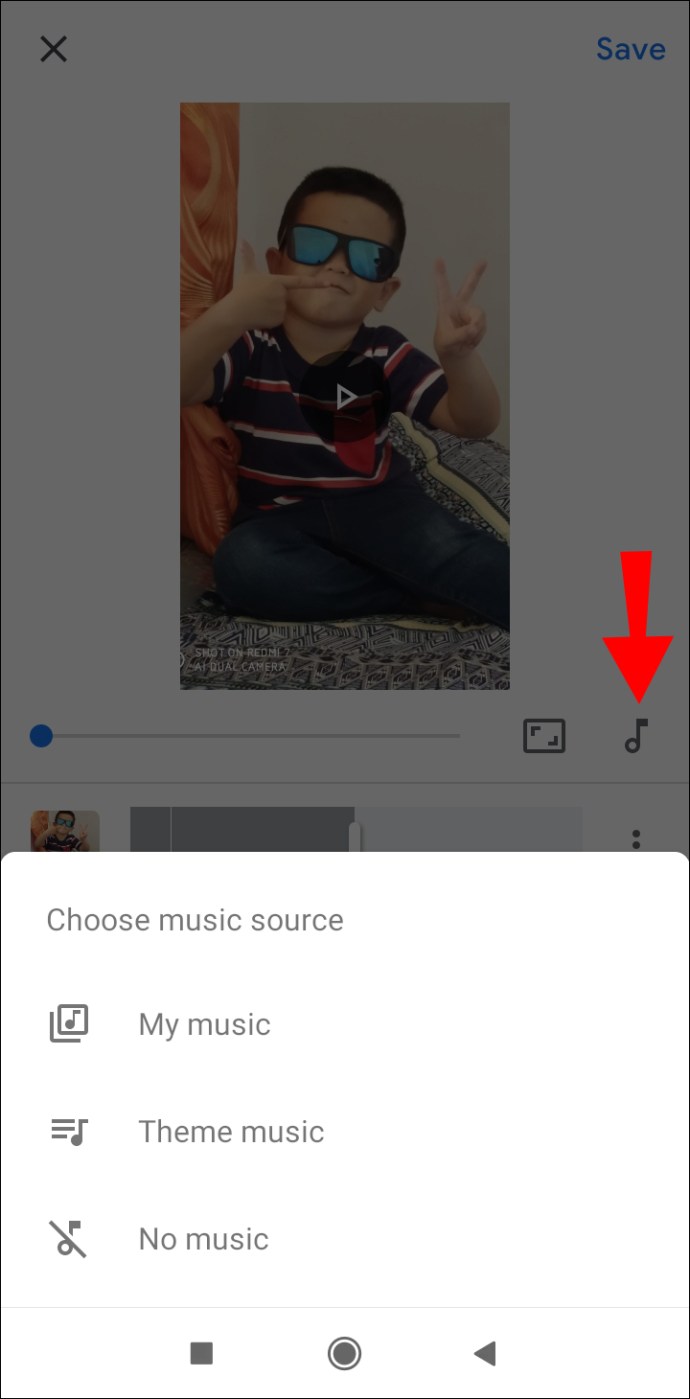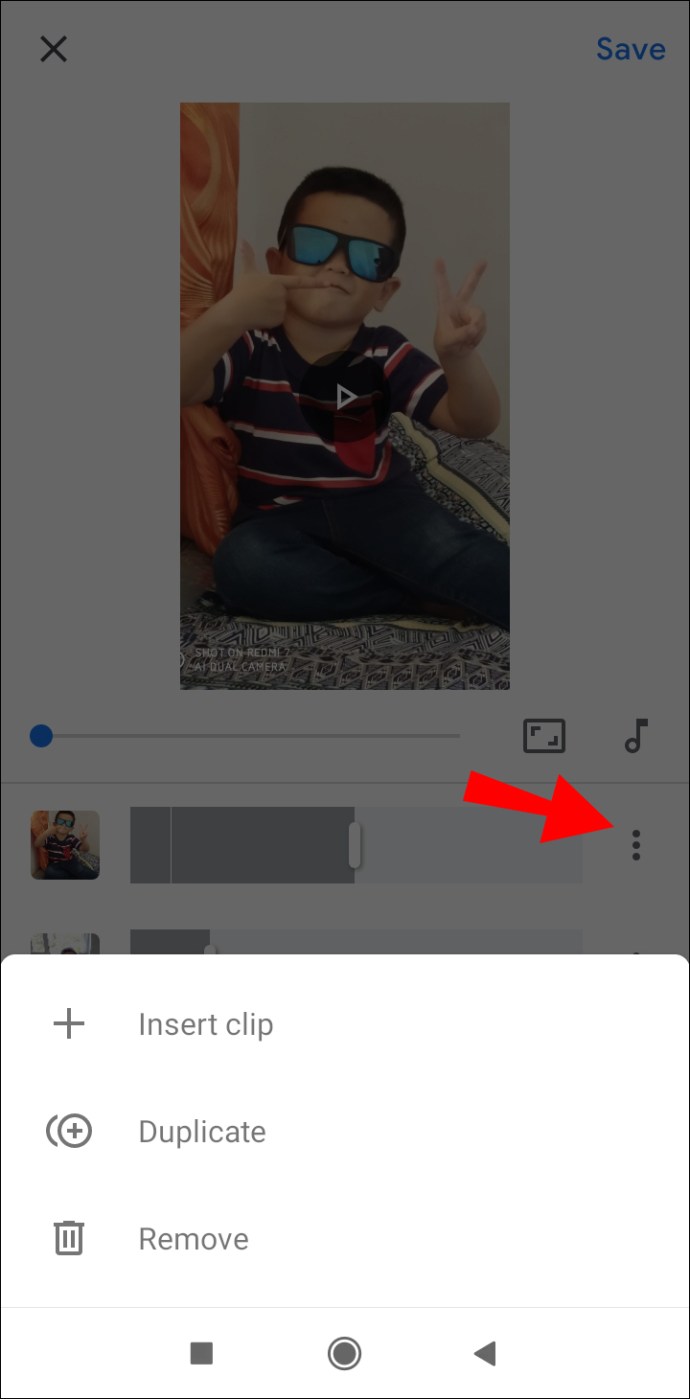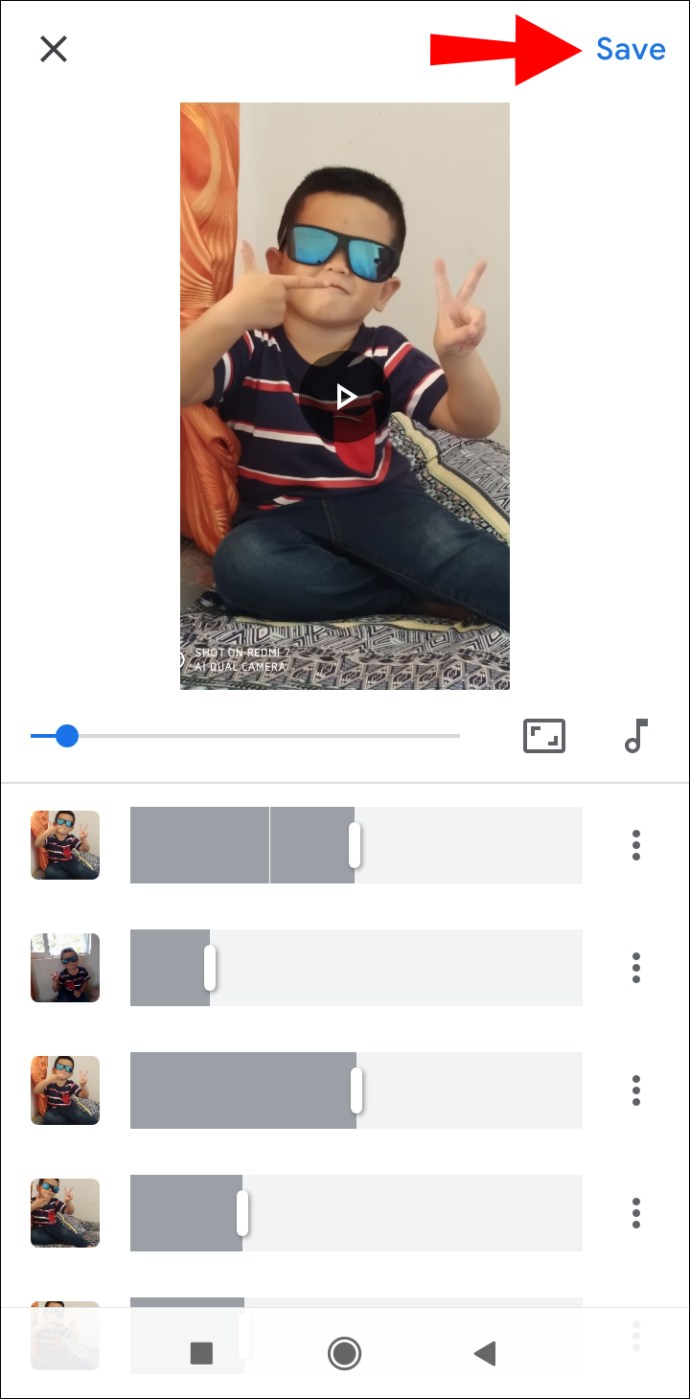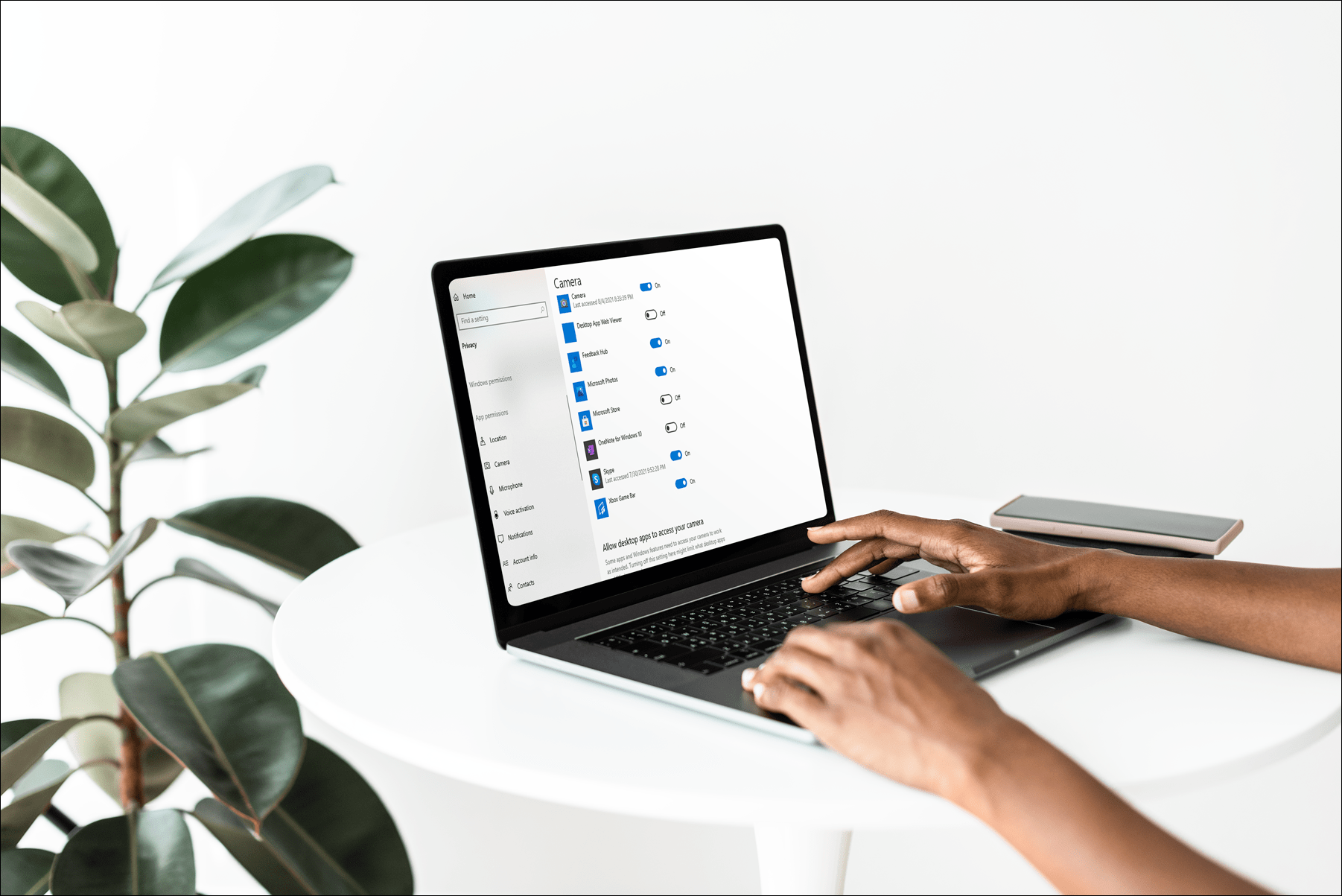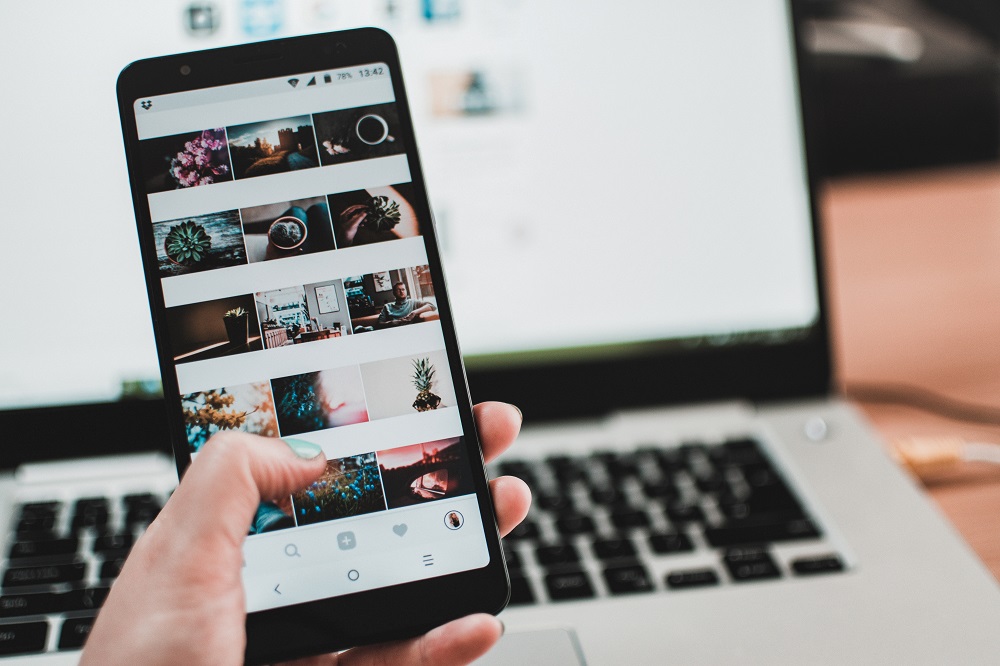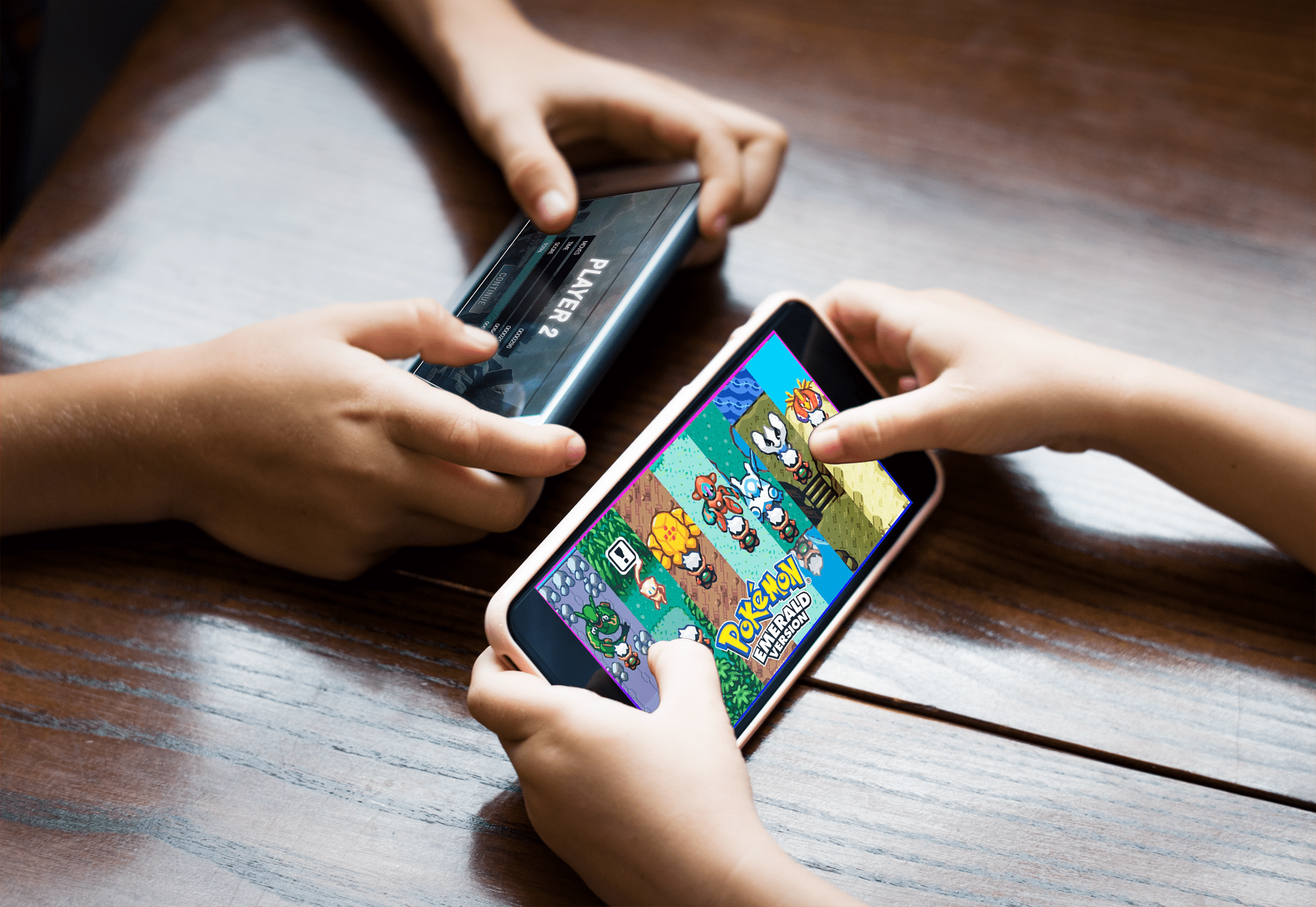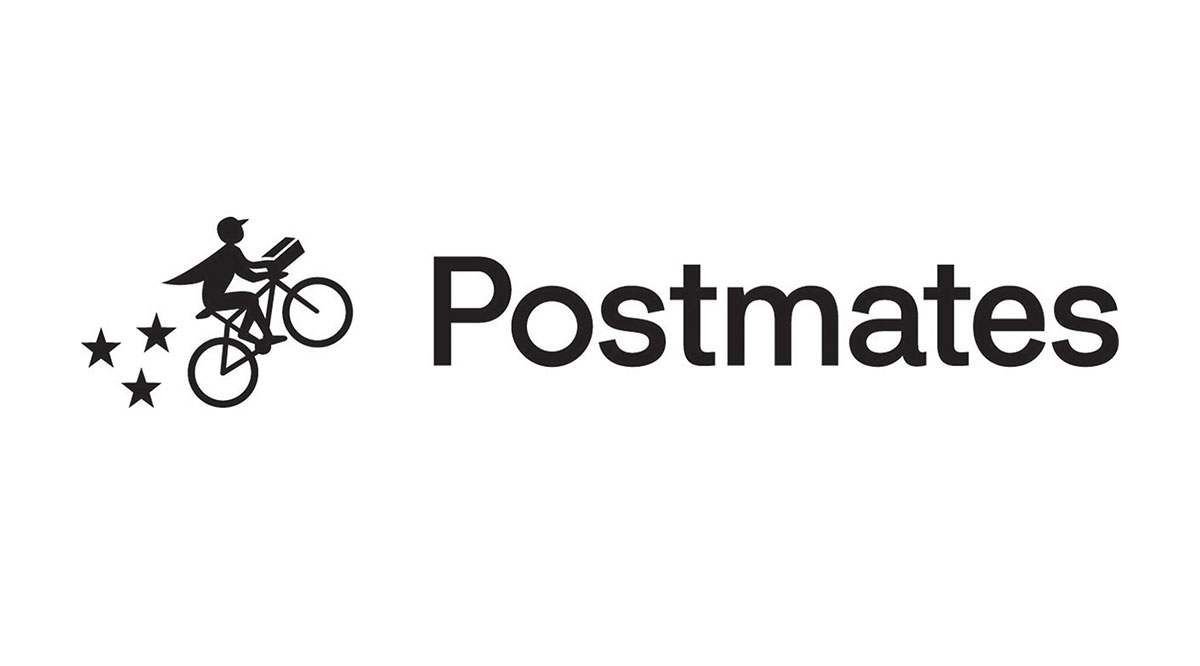Come fare un video dalle immagini
Un modo creativo per contrassegnare un evento - un matrimonio, un ballo di fine anno o una vacanza - è con un montaggio video. Più specificamente, un montaggio video realizzato con alcune delle tue foto preferite di un particolare evento può essere un ricordo memorabile.

Non solo è divertente realizzare un montaggio video, ma può anche essere relativamente facile. Inoltre, ci sono così tante app e programmi tra cui scegliere che possono aiutare con questo progetto. In questa guida, ti mostreremo come realizzare un montaggio video dalle tue fotografie digitali su diversi dispositivi. Esamineremo anche alcuni suggerimenti e app utili che possono aiutarti a realizzare il montaggio video perfetto.
Come realizzare un montaggio video da immagini
Alcuni potrebbero pensare che un montaggio video sia solo una presentazione di foto che sono, nella migliore delle ipotesi, organizzate in una sequenza selezionata. Al contrario, un montaggio video può contenere anche molti effetti creativi, transizioni, musica e persino effetti 3D. Inoltre, non è necessario disporre di Adobe Photoshop o competenze di editing video per realizzare un ottimo montaggio video. Ci sono centinaia di programmi, alcuni gratuiti, che ti daranno tutti gli strumenti necessari per creare un montaggio video che darà vita alle tue foto.
Quale programma di editing video finirai per scegliere alla fine dipende dal tuo dispositivo. Ogni dispositivo ha una sorta di programma di editing di foto e video preinstallato, ma puoi anche installare un'app specializzata per realizzare il tuo montaggio video.
Come realizzare un montaggio video su un Mac
Per i possessori di Mac, utilizzeremo il programma Foto per realizzare un montaggio video da foto digitali. Dopo aver individuato questo programma integrato, ecco cosa devi fare dopo:
- Apri il programma Foto sul tuo Mac.
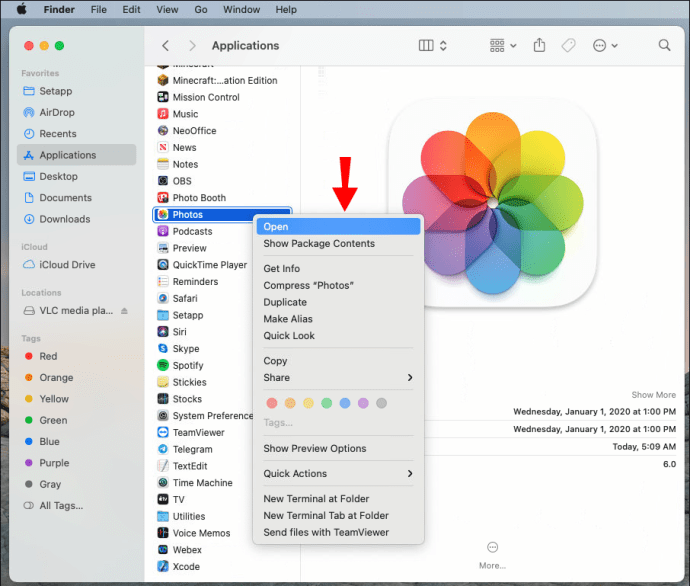
- Vai su "Libreria" nella barra laterale sinistra, tieni premuto il pulsante "Comando" e scegli le foto per il tuo montaggio video.
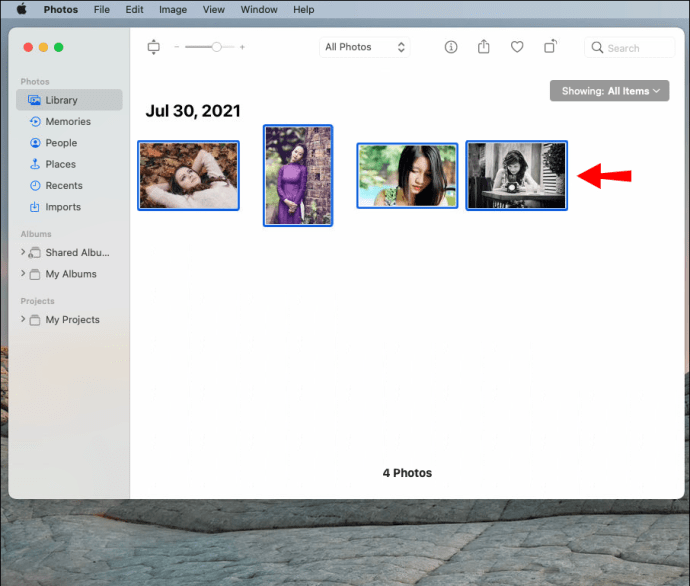
- Seleziona "File" dalla barra dei comandi, "Crea", "Presentazione, quindi "Foto".
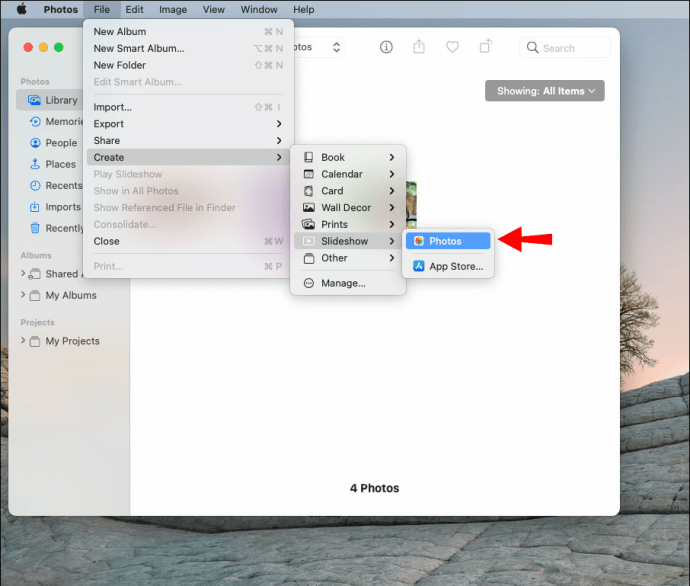
- Scegli "Nuova presentazione" nel menu a comparsa.
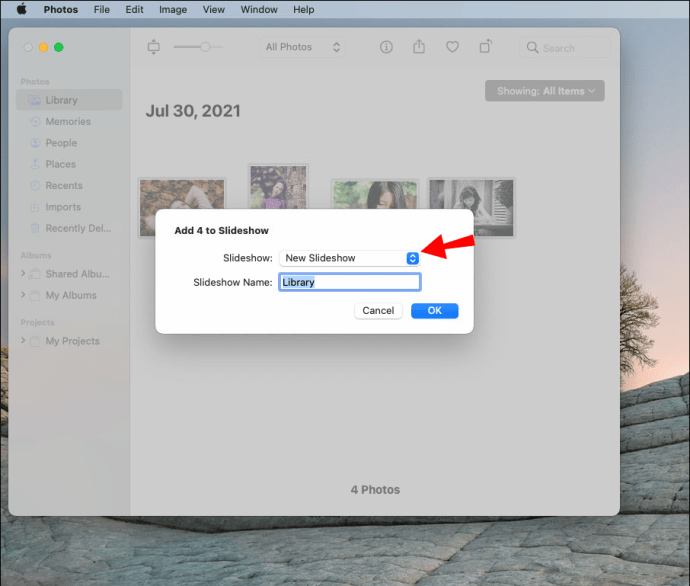
- Nome del montaggio video e seleziona "OK".
Il tuo montaggio verrà creato automaticamente. Una volta che tutte le foto sono state caricate nel programma Foto, è il momento di modificare il montaggio video.
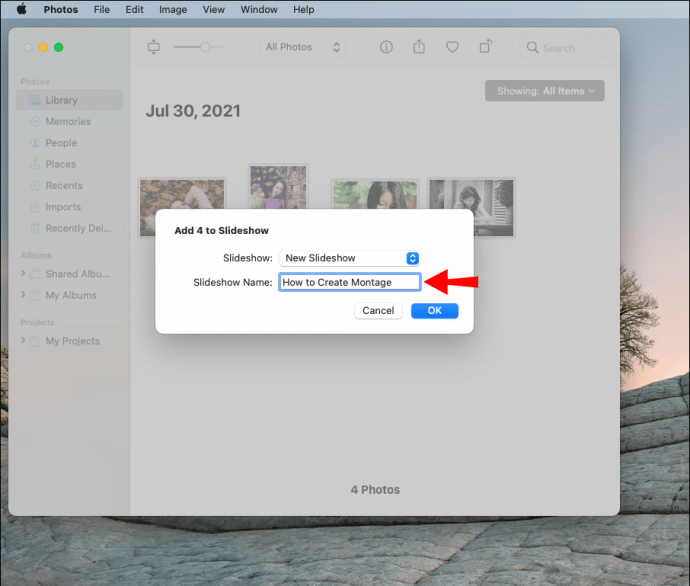
- Per riordinare la sequenza delle foto, clicca su ciascuna foto in basso e trascinala verso sinistra o verso destra.
- Per scegliere un tema, scegli il pulsante "Temi" sul lato destro.
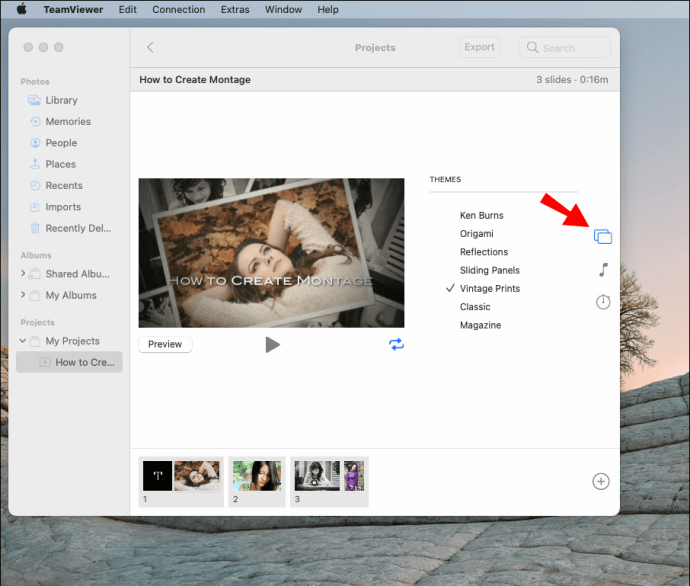
- Per aggiungere un brano, fai clic sull'icona della nota musicale e carica un brano dalla tua Libreria musicale.
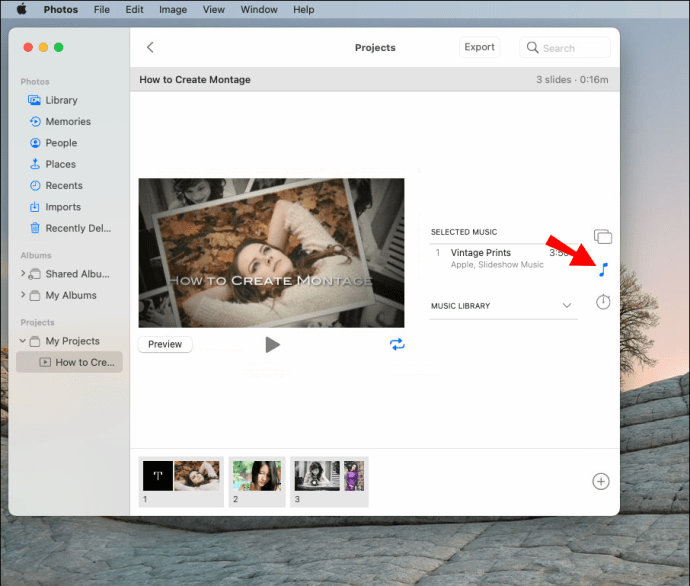
- Per decidere per quanto tempo apparirà ogni immagine, vai al pulsante "Durata" sulla barra degli strumenti.
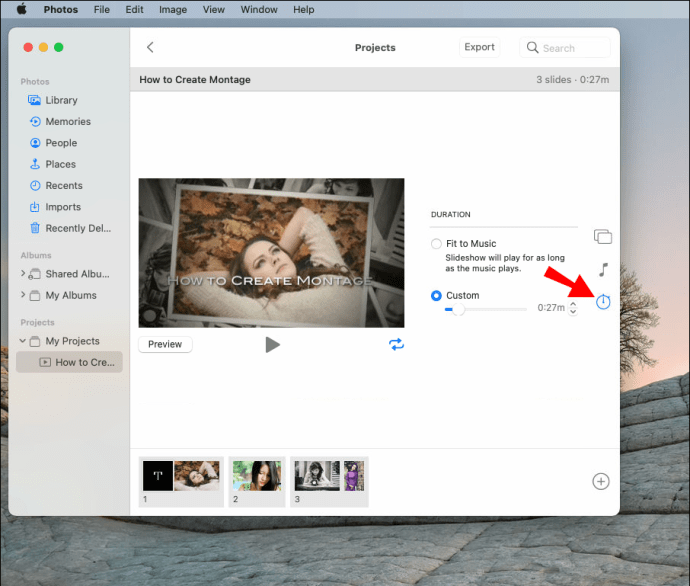
- Fare clic su "Esporta" per salvare il montaggio video.
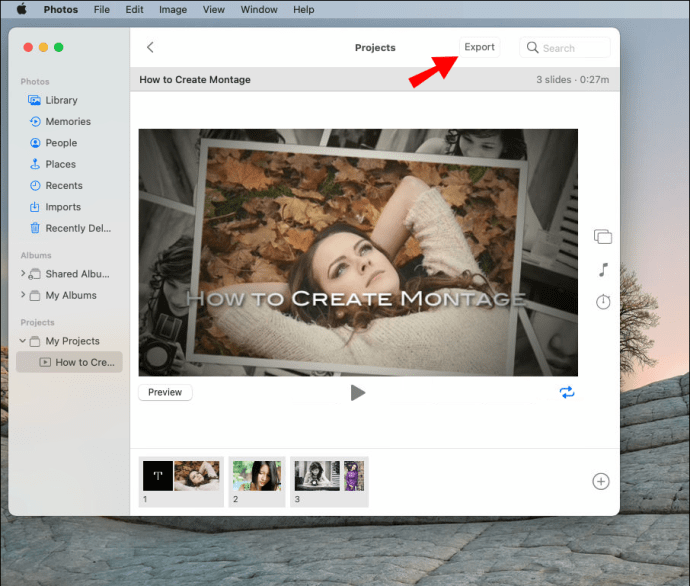
Come realizzare un montaggio video da foto in Windows
Per creare un montaggio video in Windows, utilizzeremo l'app di editing video gratuita Movavi. Dopo aver installato il programma su Windows, segui questi passaggi:
- Apri Movavi sul tuo computer Windows.
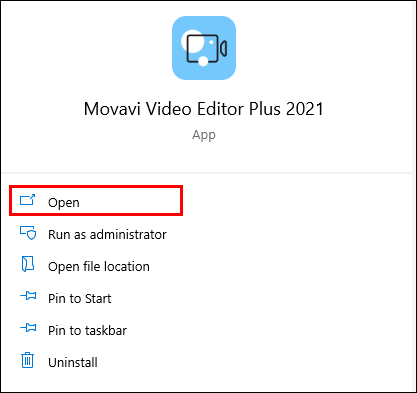
- Fai clic su "Aggiungi file" in "Importa".
Nota: per rendere questo processo più semplice e veloce, creare una cartella separata con tutte le immagini che si desidera utilizzare per il montaggio video. Quando è il momento di caricarli, fai clic sull'intera cartella.
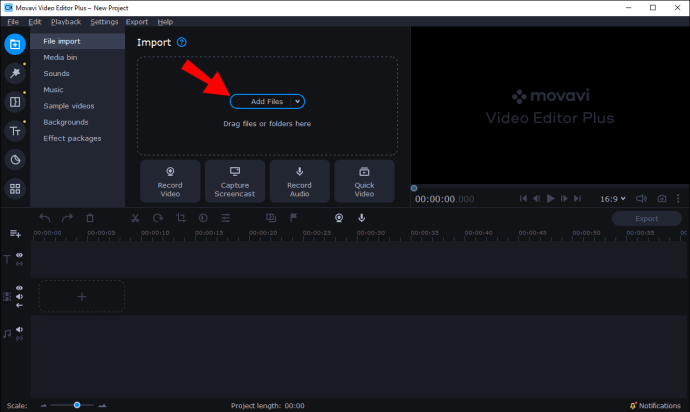
- Per riorganizzare la sequenza delle foto, fai clic su ciascuna foto e trascinala su entrambi i lati della sequenza.
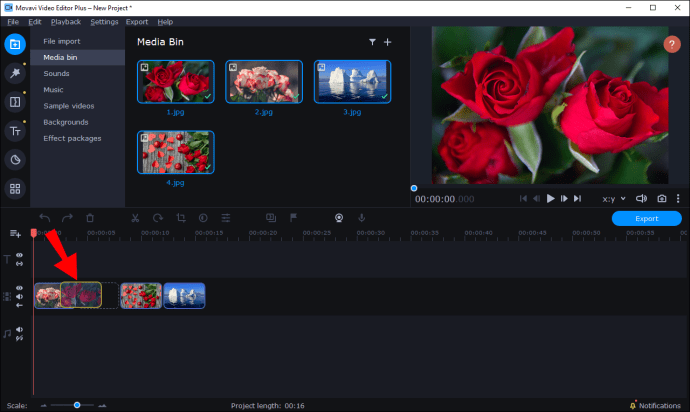
- Per aggiungere transizioni tra ogni foto, fai clic sull'icona "Transizioni" nella barra laterale sinistra.
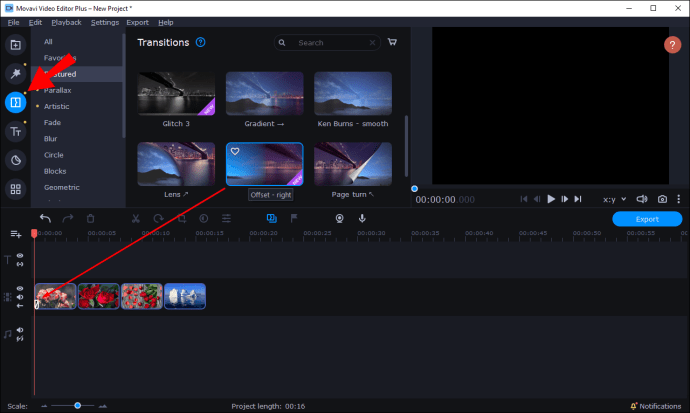
- Fare clic sull'icona "Filtri" nella barra laterale sinistra per aggiungere un filtro a ciascuna foto.
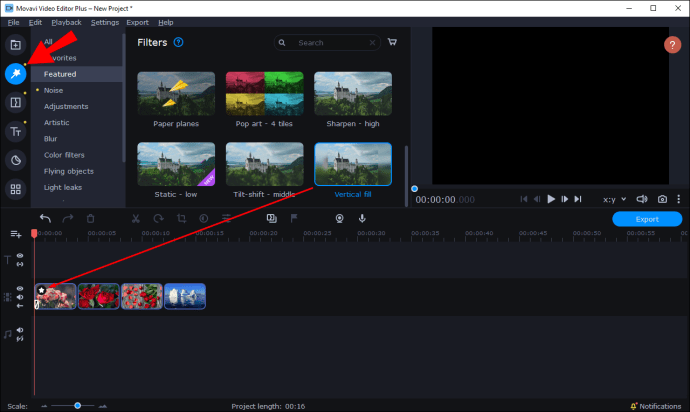
- Incorpora testo e didascalie facendo clic sull'icona "T".
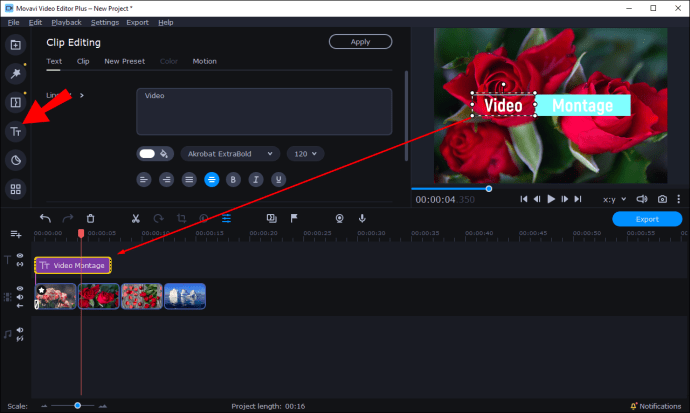
Ci sono varie altre funzionalità che puoi usare per rendere il tuo montaggio video ancora migliore. Con Movavi Editor Plus, ad esempio, puoi aggiungere effetti speciali a ogni foto, creare sfondi e persino animare immagini utilizzando effetti 3D. Al termine, fai clic sul pulsante "Esporta" nell'angolo in basso a destra dello schermo.
Come realizzare un montaggio video su un iPhone
Se desideri realizzare un montaggio video sul tuo iPhone, puoi utilizzare l'app iMovie preinstallata. Se non hai l'app sul telefono, puoi trovarla nell'App Store. Per realizzare un montaggio video utilizzando iMovie, segui i passaggi seguenti:
- Apri iMovie.
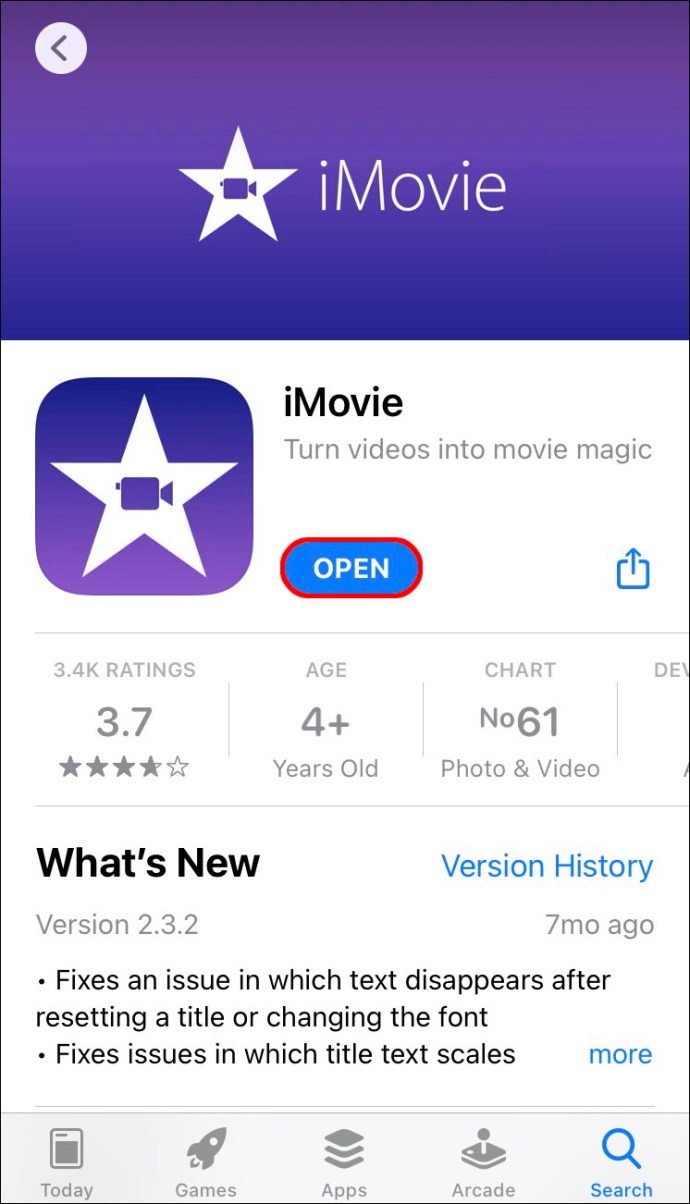
- Tocca il "+" nella scheda "Progetto".
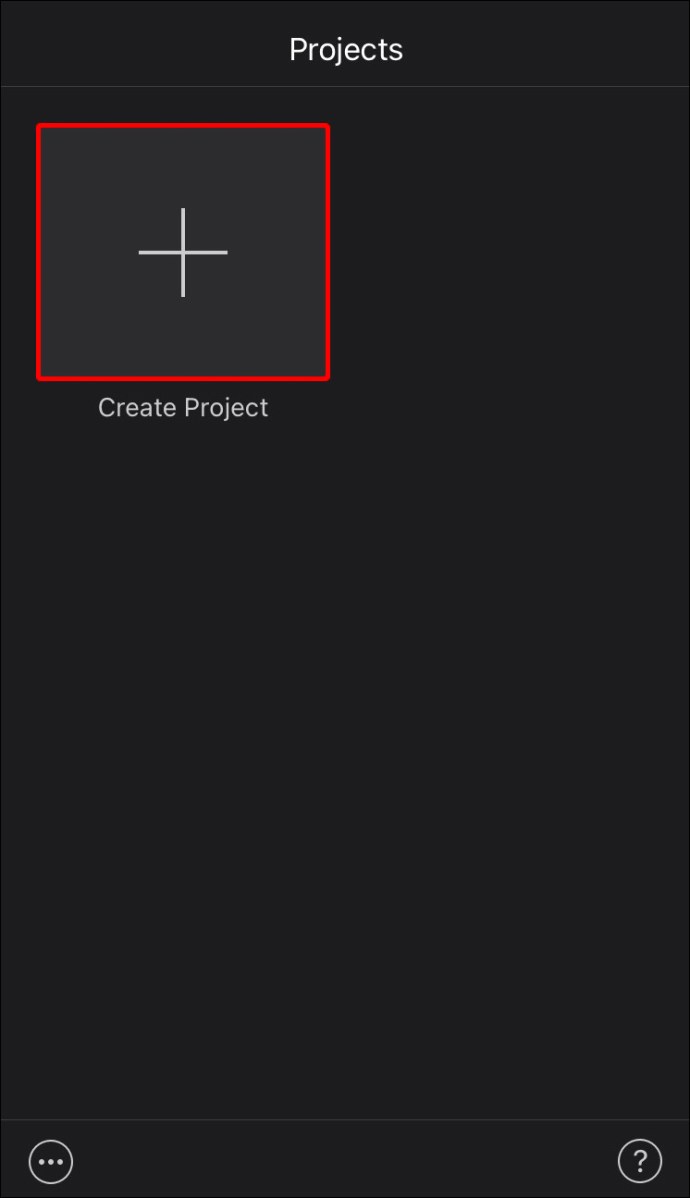
- Seleziona "Filmato".
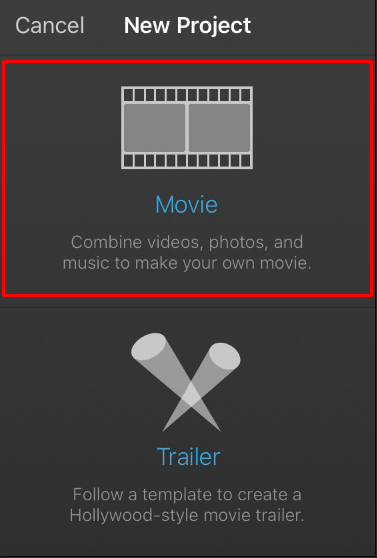
- Tocca le foto che desideri utilizzare per il montaggio video.
- Seleziona "Crea".
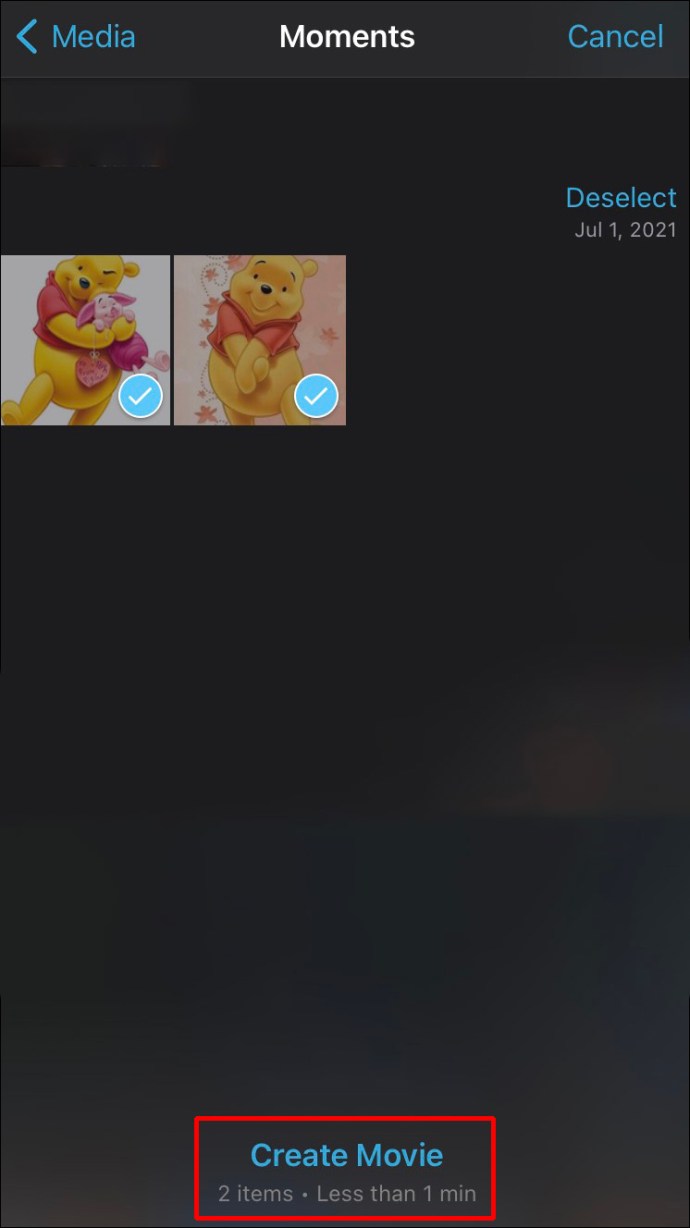
Ora è il momento di modificare il montaggio video. Ecco cosa puoi fare:
- Tocca ogni foto e trascinala a sinistra oa destra per riorganizzare la sequenza.
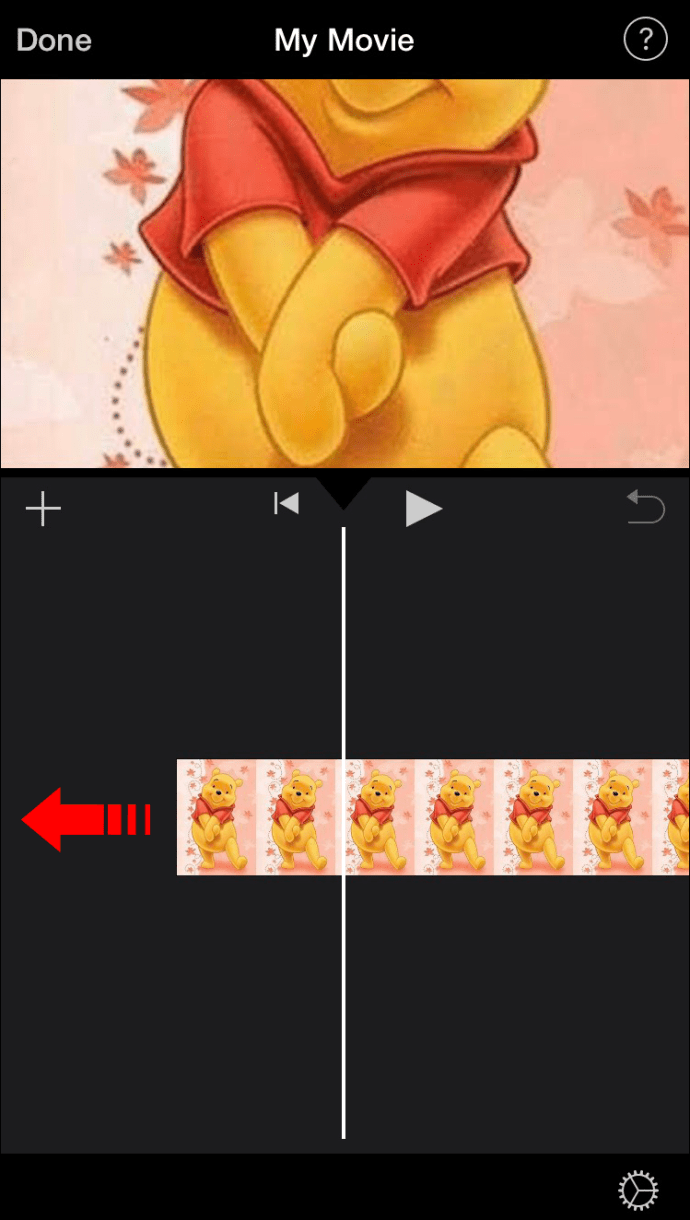
- Per aggiungere del testo a un'immagine, tocca l'icona "T" nella barra degli strumenti in basso.
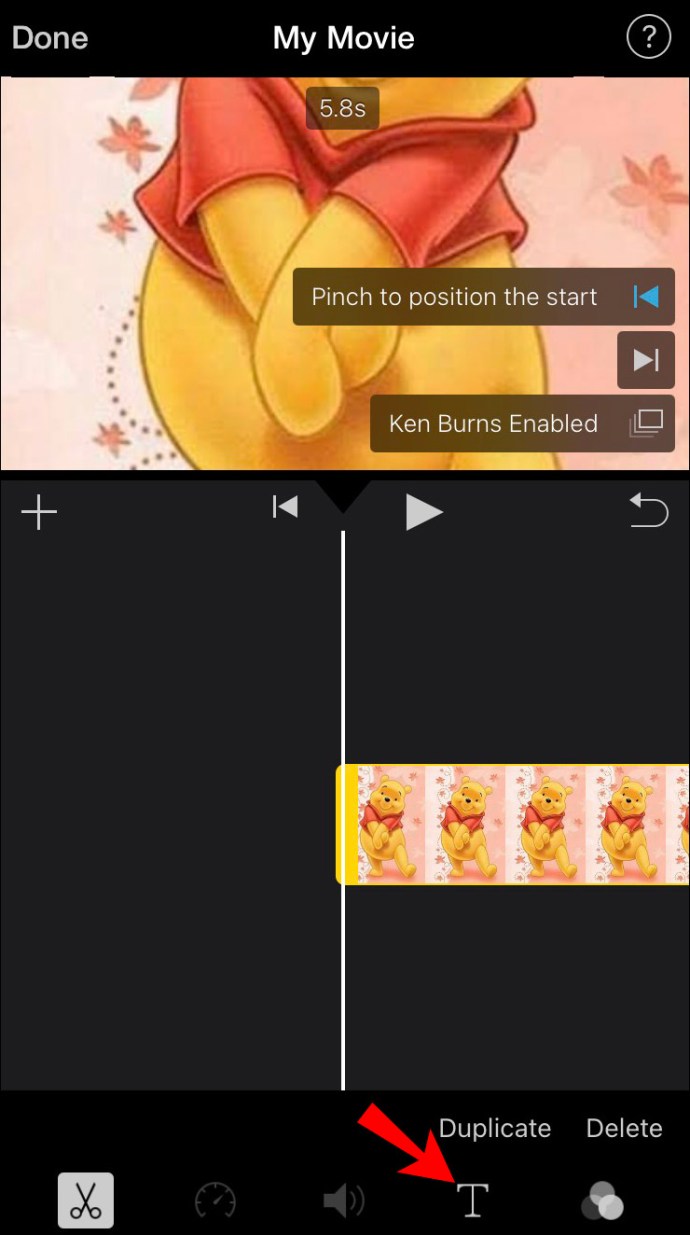
- Per aggiungere un filtro, tocca i tre cerchi accanto all'icona "T".
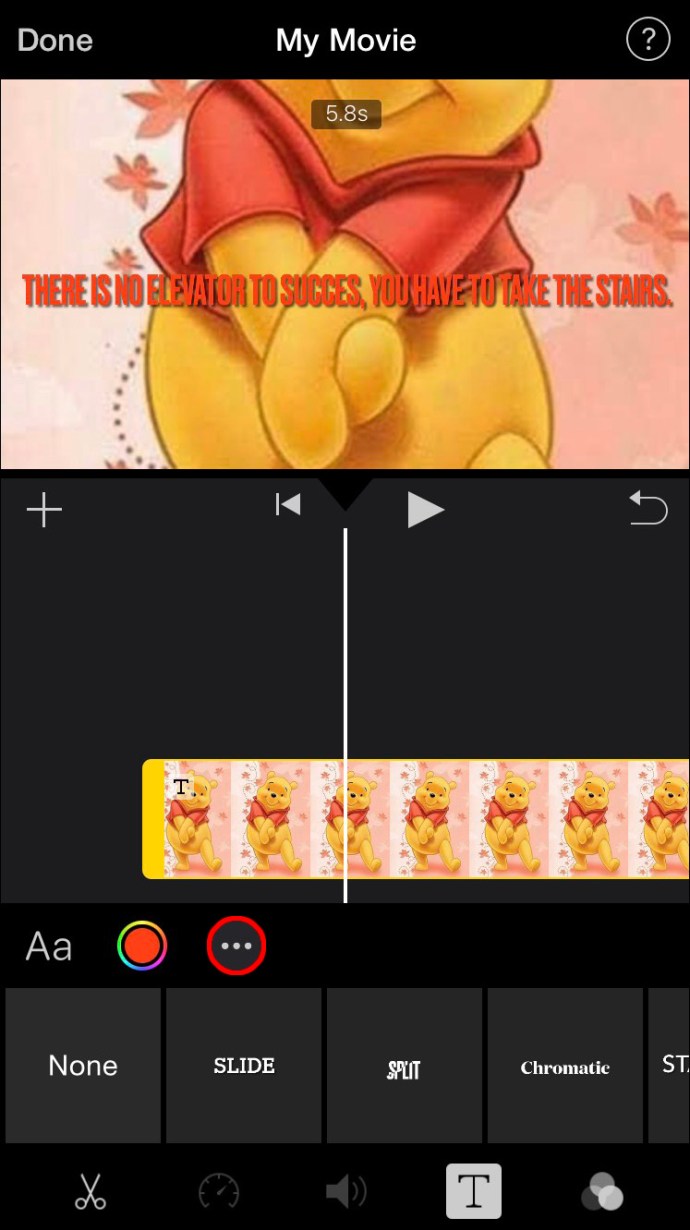
- Per aggiungere una transizione, tocca l'icona tra ogni immagine. Puoi scegliere tra nessuno, tema, dissolvenza, lato, cancellazione e dissolvenza.
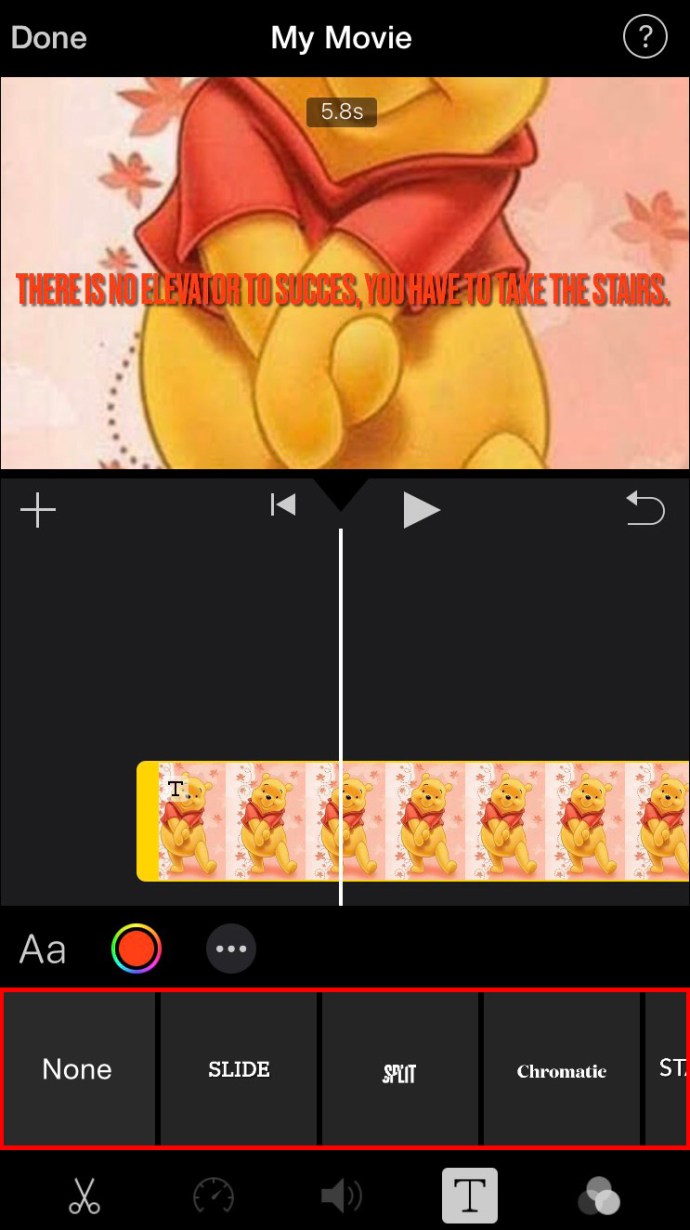
- Scegli la lunghezza della durata dell'immagine sullo schermo.
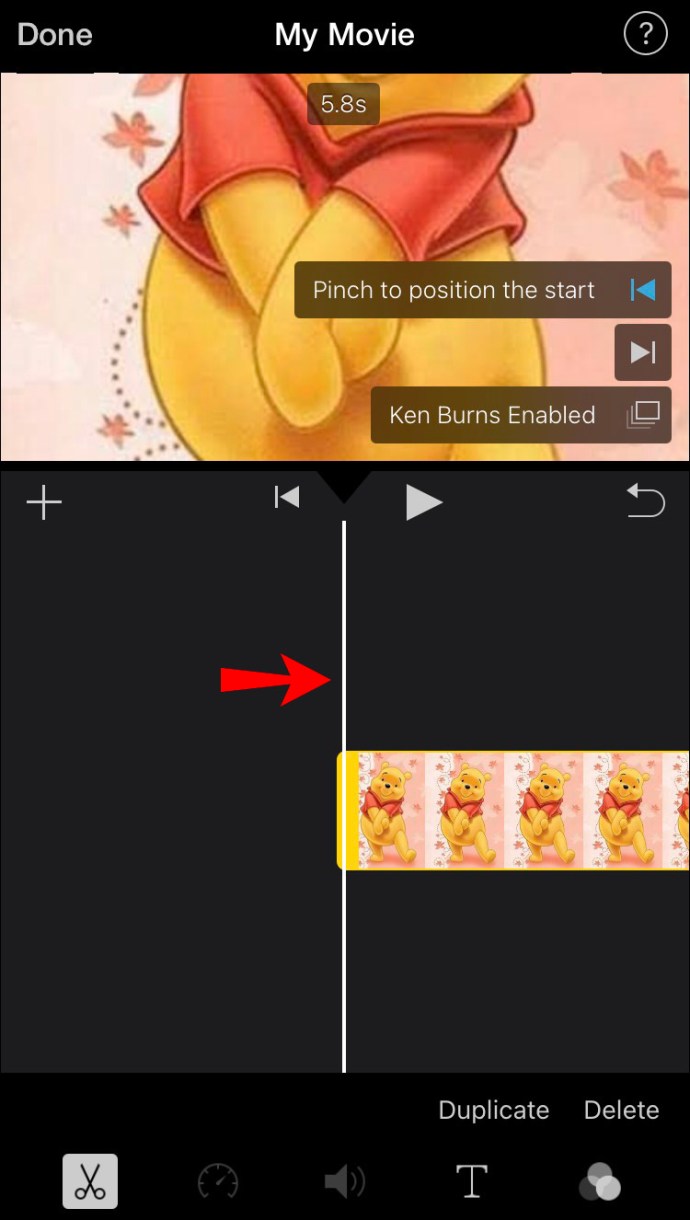
- Per aggiungere musica di sottofondo, tocca l'icona della nota musicale nella barra degli strumenti in basso.
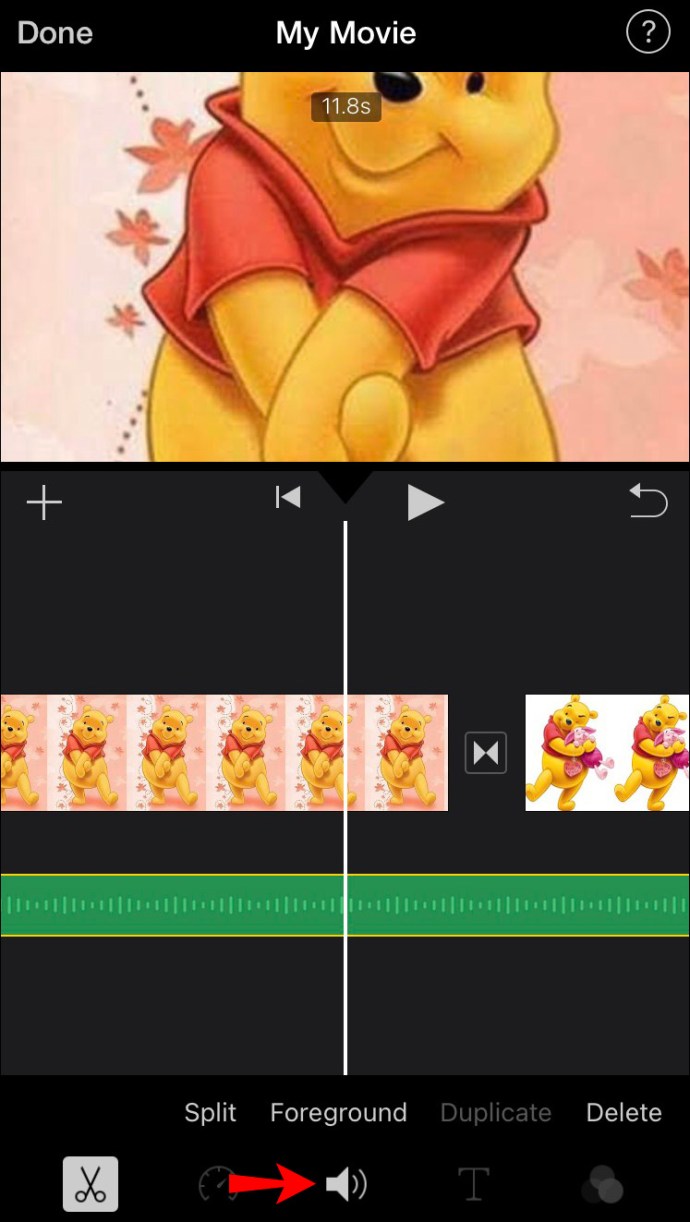
- Quando hai finito, tocca il pulsante "Fatto".
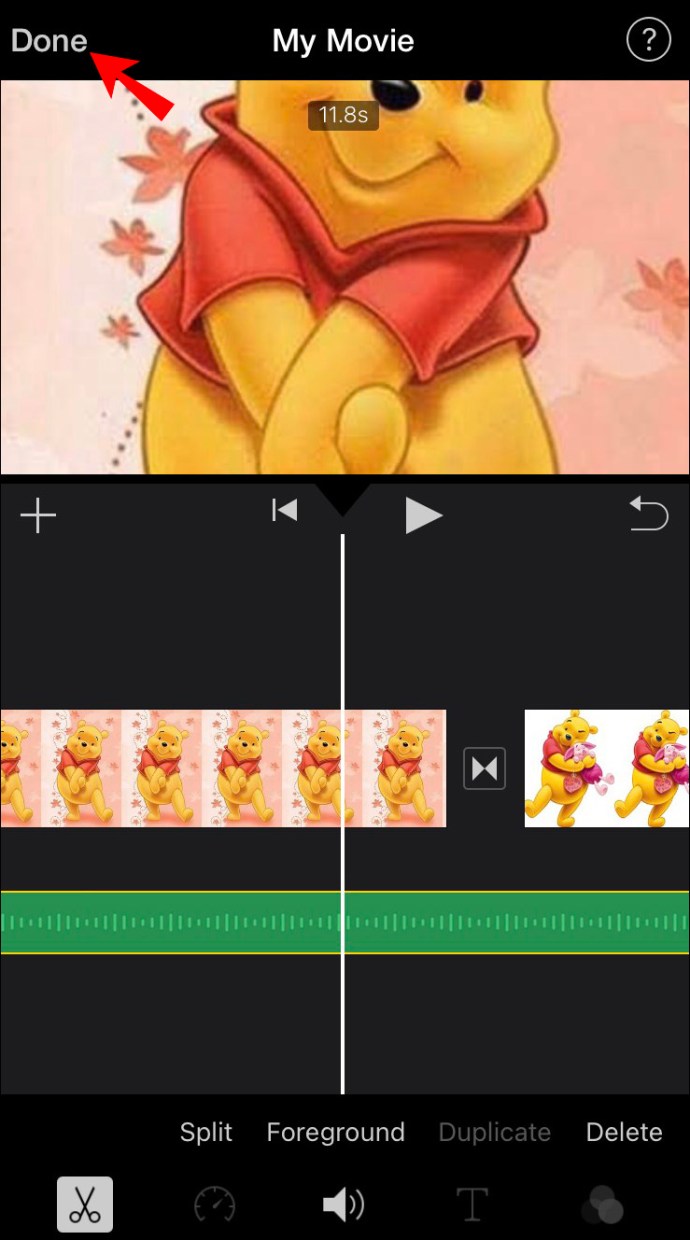
Da questo punto, puoi scaricare il montaggio video sul tuo telefono o condividerlo sui social media.
Come realizzare un montaggio video su Android
Per realizzare un montaggio video su Android, utilizzeremo Google Foto. La buona notizia è che Google Foto dovrebbe essere già installato sul tuo dispositivo. Ecco i passaggi per realizzare un montaggio video:
- Apri Google Foto.
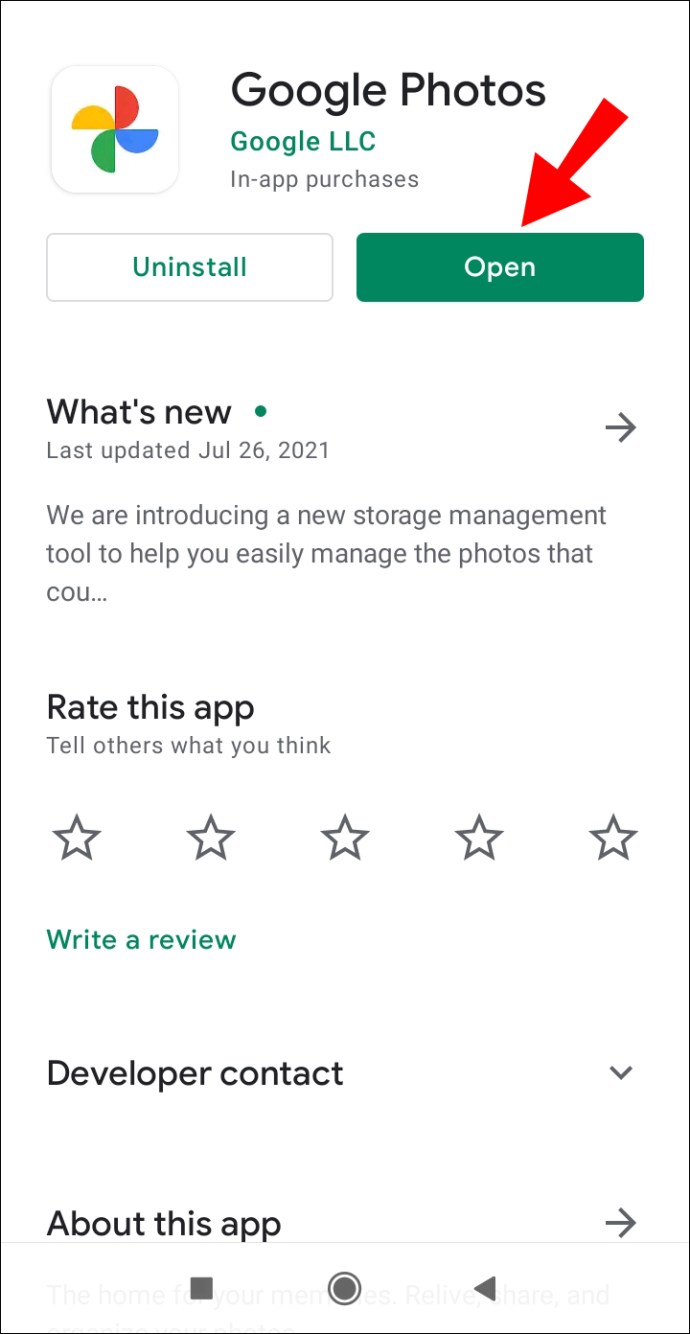
- Vai a "Libreria" nel menu in basso.
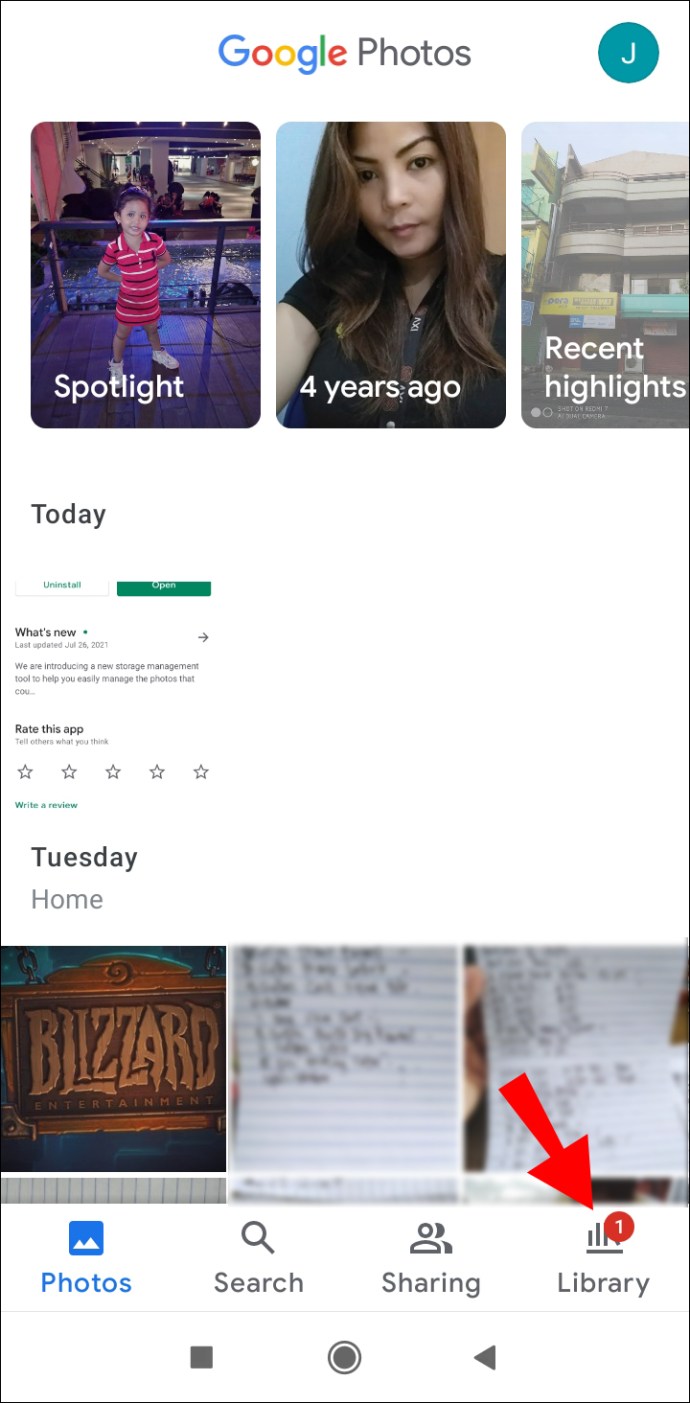
- Tocca "Utilità" nell'angolo in alto a destra dell'app.
- Scendi fino a trovare la sezione "Crea un nuovo...".
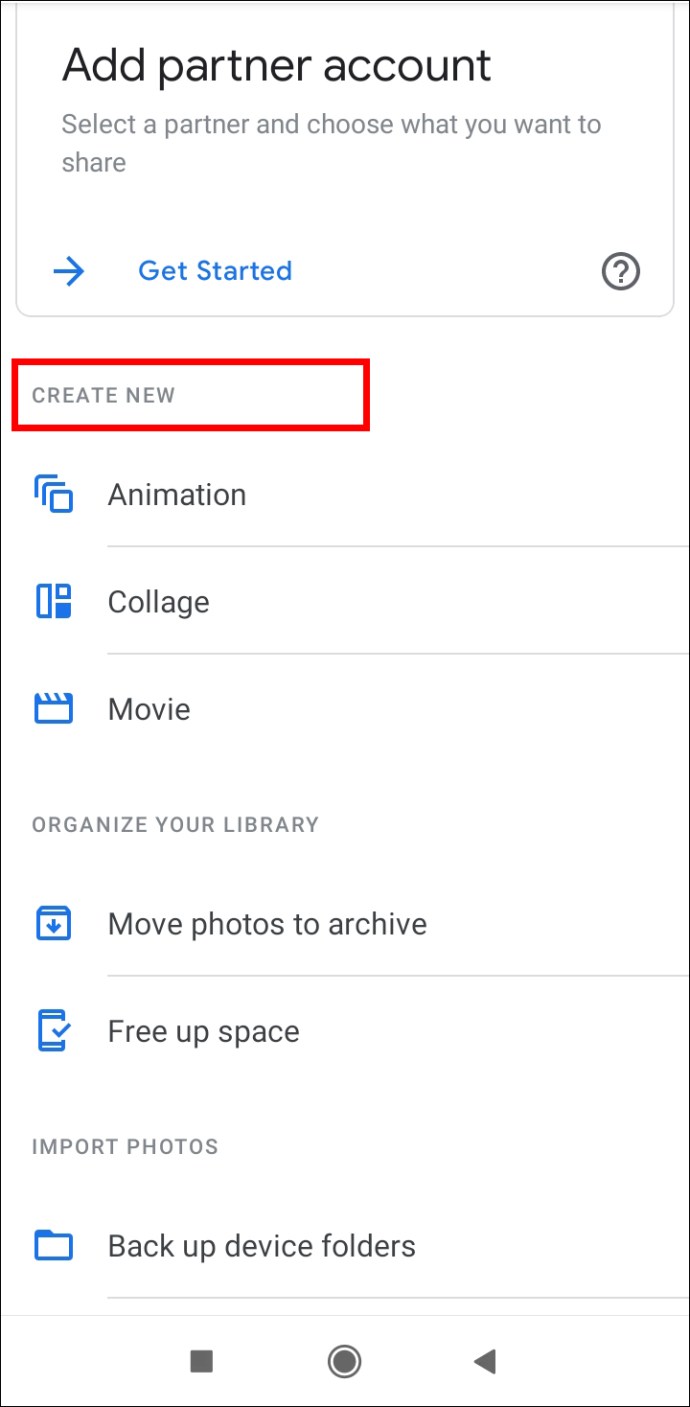
- Scegli "Filmato".
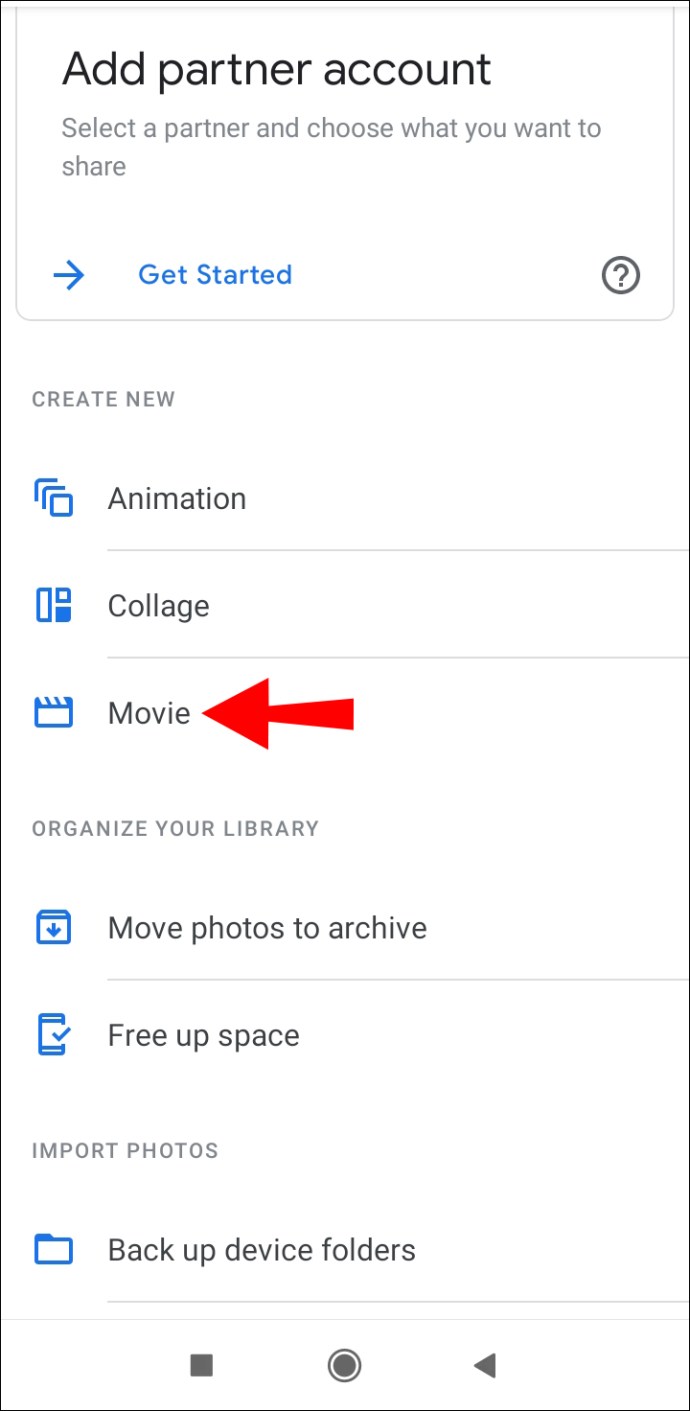
- Seleziona "Nuovo film" o scegli uno dei temi predefiniti.
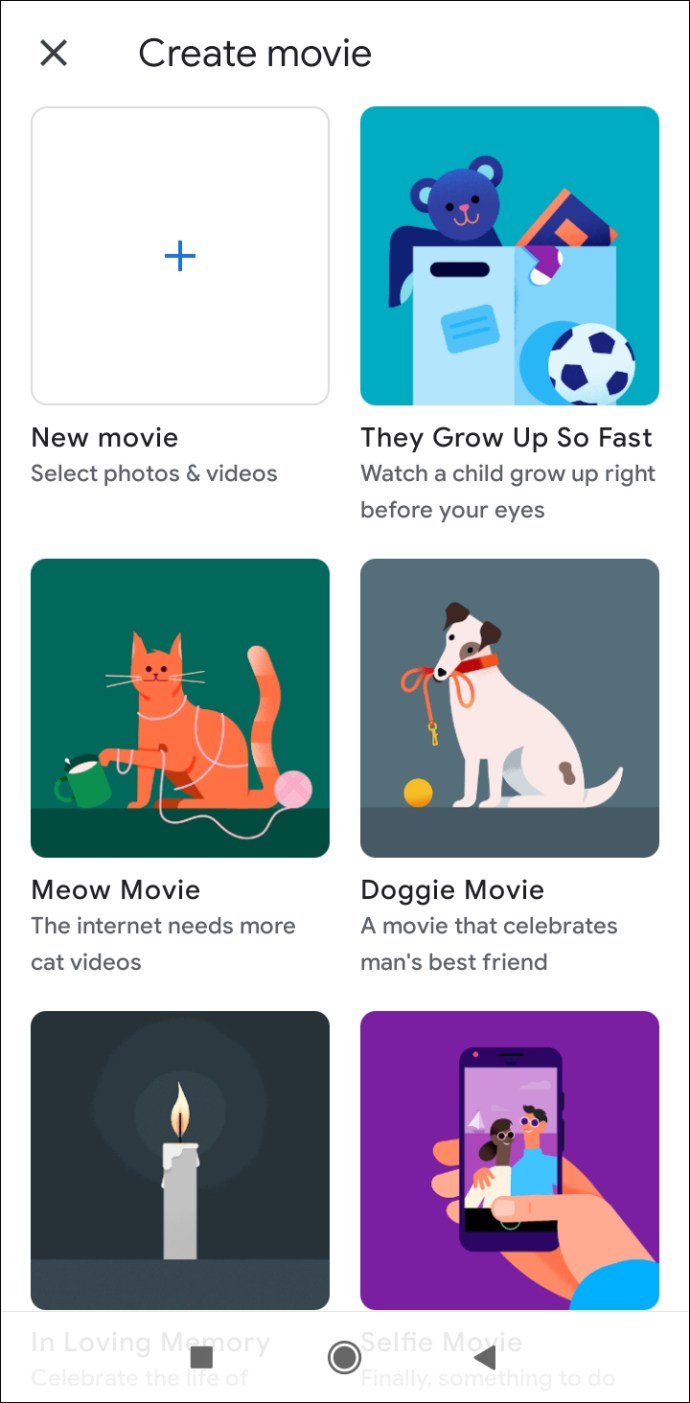
- Tocca le immagini della tua Galleria che desideri utilizzare.
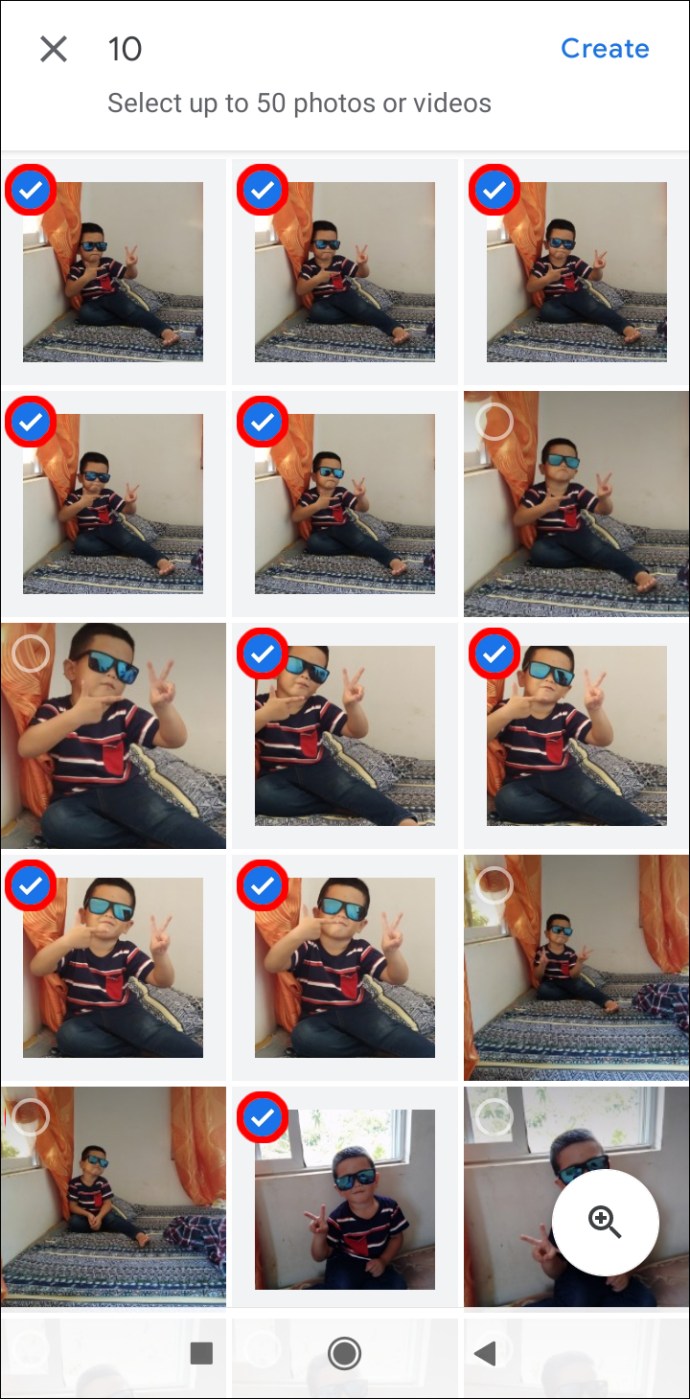
- Seleziona "Crea" nell'angolo in alto a destra dello schermo.
Google Foto inserirà automaticamente una canzone nel tuo montaggio video, ma puoi cambiarla molto facilmente. Ora è il momento di modificare il montaggio video.
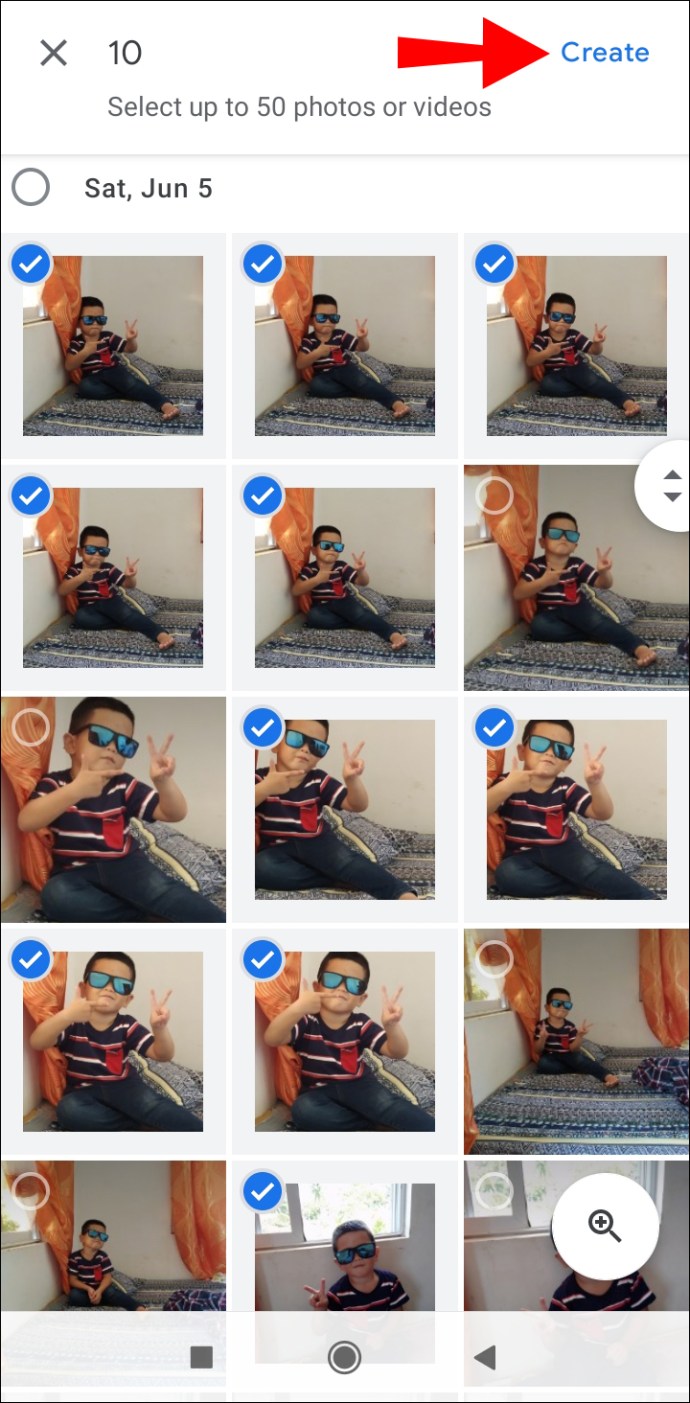
- Per riorganizzare la sequenza delle foto, tocca ciascuna foto e trascinala nella parte superiore o inferiore della sequenza.
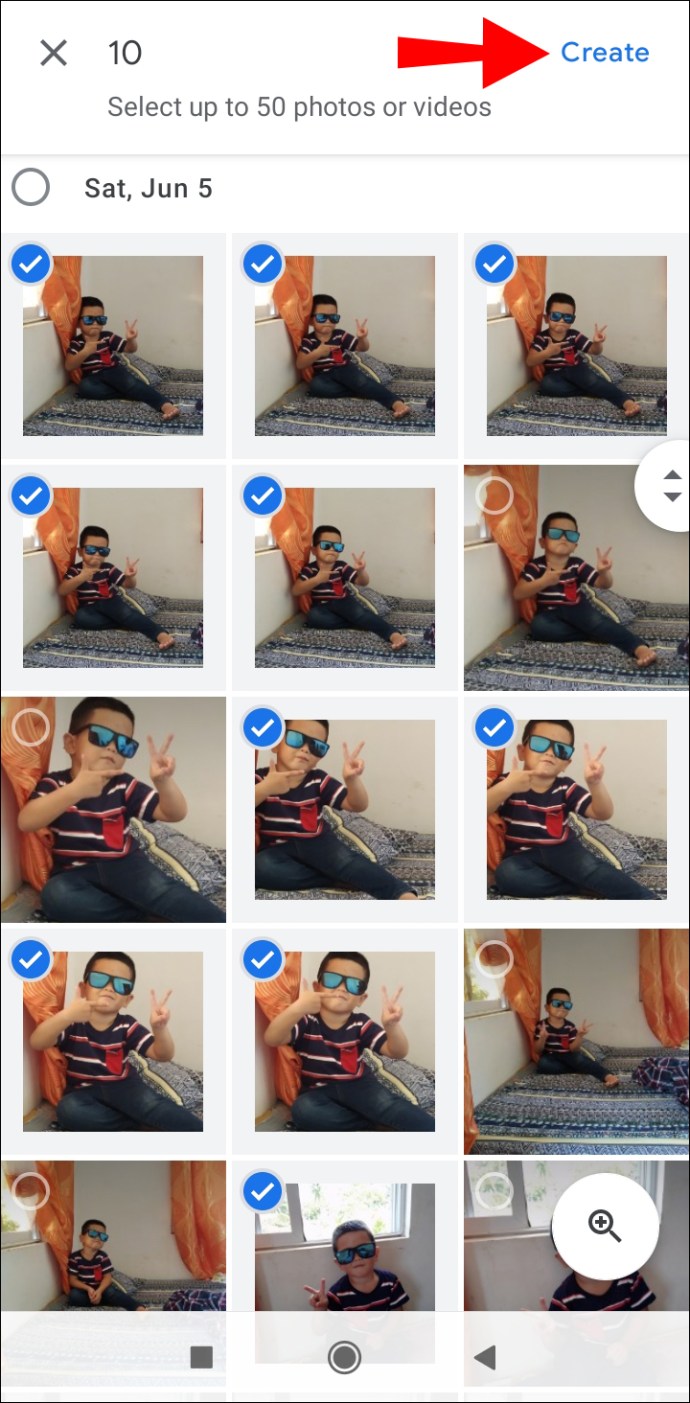
- Per scegliere le proporzioni, tocca l'icona della cornice sotto il montaggio video. Puoi scegliere tra la modalità orizzontale e verticale.
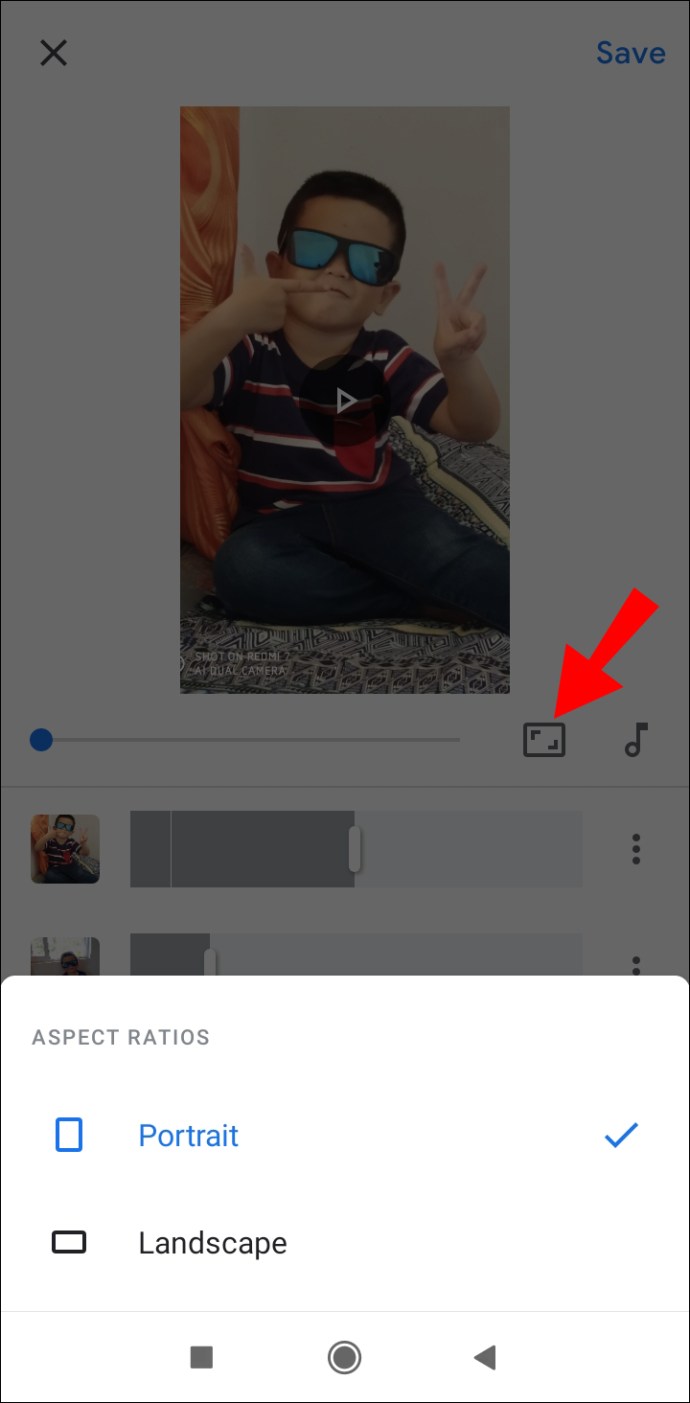
- Per scegliere un brano, tocca l'icona della nota musicale accanto alle proporzioni. Puoi importare un brano dalla tua libreria musicale, utilizzare la musica a tema creata appositamente da Google Foto o scegliere di non riprodurre musica in sottofondo.
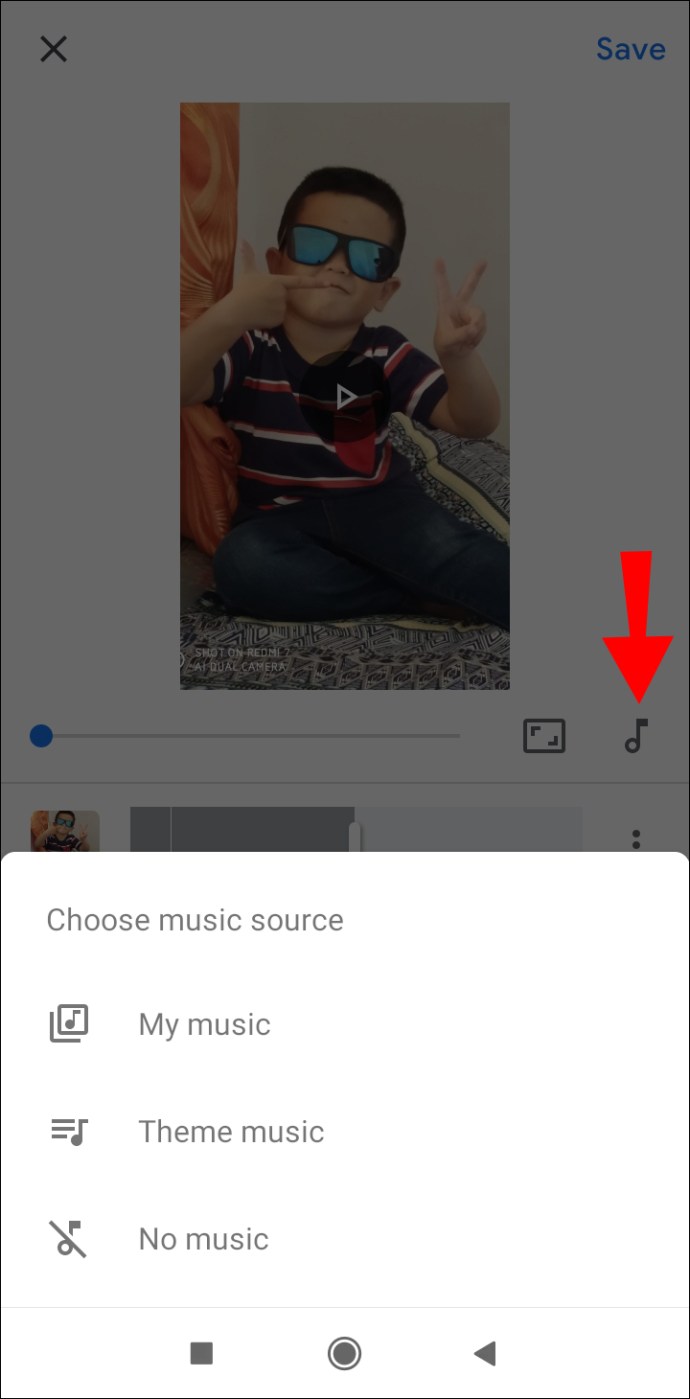
- Se desideri inserire o rimuovere un'immagine, tocca i tre punti sul lato destro di ciascuna foto.
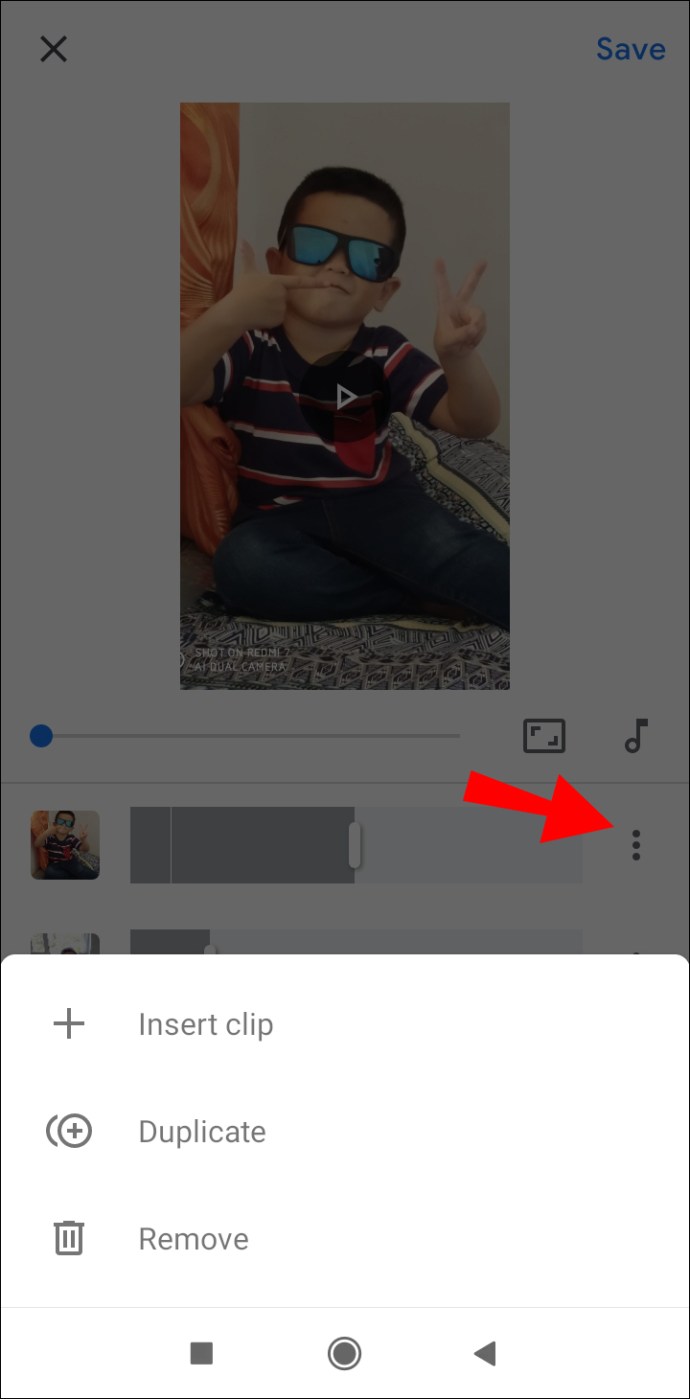
- Al termine, tocca "Salva" nell'angolo in alto a destra.
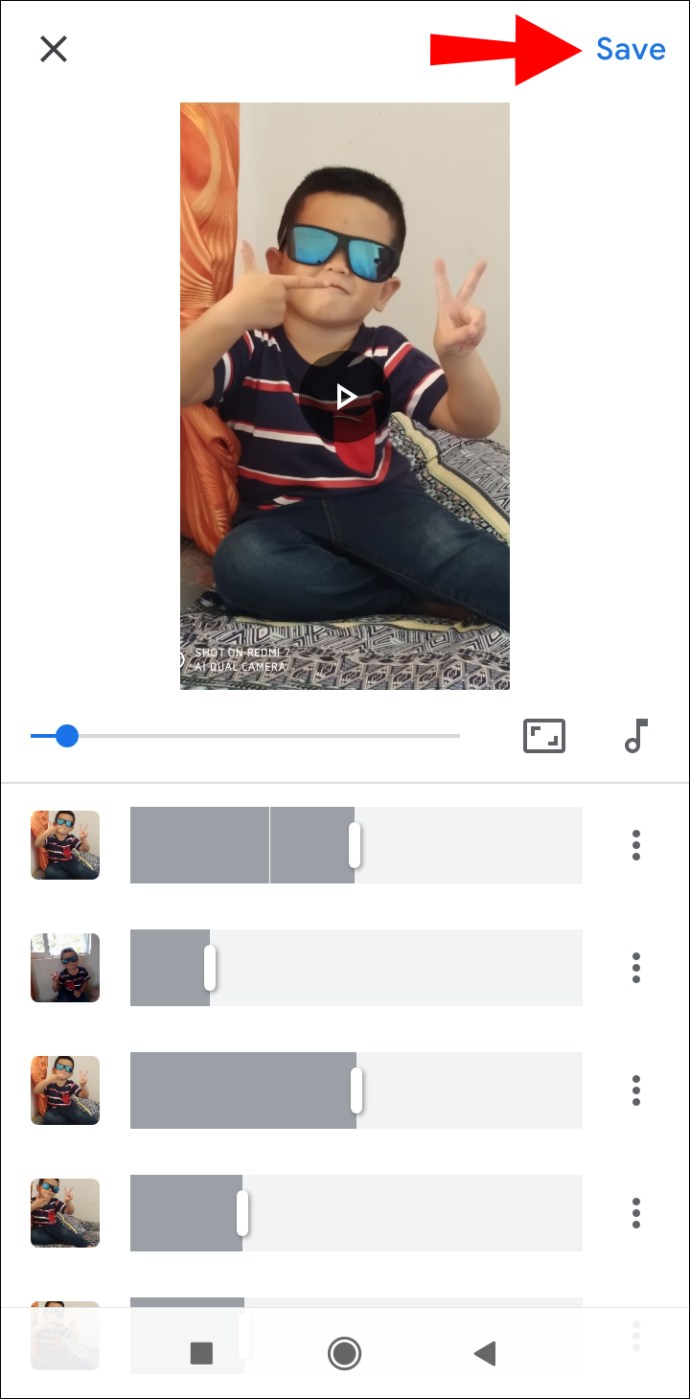
- Tocca i tre punti nell'angolo in alto a destra nel video.
- Vai su "Scarica".
Suggerimenti per realizzare un ottimo video
Per realizzare un ottimo montaggio video, non è necessario essere particolarmente abili nell'editing video. Hai solo bisogno di sapere quali strumenti sono a tua disposizione e come puoi usarli a tuo vantaggio. Ecco alcuni suggerimenti utili su come realizzare un montaggio video.
Seleziona grandi immagini
È sempre una buona idea scegliere le immagini prima di iniziare a realizzare un montaggio video. Questo passaggio ti farà risparmiare un po' di tempo. Crea una cartella separata e fai una copia di tutte le immagini che desideri utilizzare. Quando è il momento di caricarli, puoi semplicemente fare clic sull'intera cartella e caricare tutte le immagini contemporaneamente.
Le immagini che scegli dipendono dalle tue preferenze personali. Se stai realizzando un montaggio video per una campagna di marketing, assicurati di scegliere immagini di alta qualità a cui il tuo pubblico di destinazione risponderà.
Regolali
Quando carichi tutte le foto, è probabile che vengano organizzate nello stesso modo in cui erano nella tua cartella. Per fortuna, c'è un modo semplice per riorganizzarli in qualsiasi sequenza desideri. Tutto quello che devi fare è fare clic o toccare ogni immagine e trascinarla su entrambi i lati della sequenza. Quando trovi il posto perfetto per farlo, rilascia la foto.
Impostazione della lunghezza della foto
La durata sullo schermo di ogni foto non deve superare i due secondi. Ma ancora una volta, questo dipende interamente da te. Se hai del testo su ogni foto, gli spettatori dovrebbero avere abbastanza tempo per leggerlo. Una caratteristica utile di ogni app di editing video è che ogni foto può avere una durata diversa. Di solito puoi scegliere tra 0,50 secondi, 1 secondo, 2 secondi e così via.
Stili di transizione
Le transizioni hanno il potere di far sembrare il tuo montaggio video professionale e di prim'ordine. Se stai realizzando un montaggio video divertente per te o la tua famiglia, puoi scegliere uno stile di transizione diverso tra ogni foto. Tuttavia, se stai realizzando un montaggio video come parte di una strategia di marketing, è meglio attenersi a uno stile di transizione. Di solito puoi trovare la funzione di transizione nella barra degli strumenti o tra ogni foto.
Aggiungi musica, suoni ed effetti
Questa è la parte più interessante della creazione di un fotomontaggio perché puoi diventare davvero creativo. L'aggiunta di musica renderà sicuramente più piccante il tuo video, assicurati solo che la canzone che scegli corrisponda all'atmosfera generale del montaggio video.
Quasi tutti i programmi di editing video offrono musica generica gratuita. D'altra parte, se desideri utilizzare una canzone specifica, probabilmente non sarai in grado di pubblicare il tuo video online. A causa dei diritti d'autore, ti verrà impedito di utilizzare la maggior parte dei brani pubblicati per il tuo montaggio video.
Puoi anche scegliere tra una varietà di effetti (wipe, dissolvenze, ecc.) per rendere il tuo montaggio video ancora migliore. Assicurati solo di non esagerare. Di solito puoi trovare queste funzionalità in qualsiasi app di editing video e di solito sono gratuite.
Dai vita alle tue foto con un montaggio video
Ora sai come realizzare un montaggio video dalle tue foto su diversi dispositivi. Sai anche quali app e programmi puoi utilizzare per migliorare la tua esperienza di editing video. Se metti da parte un po' di tempo e pazienza, non c'è limite alla creatività del tuo montaggio video.
Hai mai realizzato un montaggio video prima d'ora? Hai usato una delle app che abbiamo elencato nella nostra guida? Fatecelo sapere nella sezione commenti qui sotto.